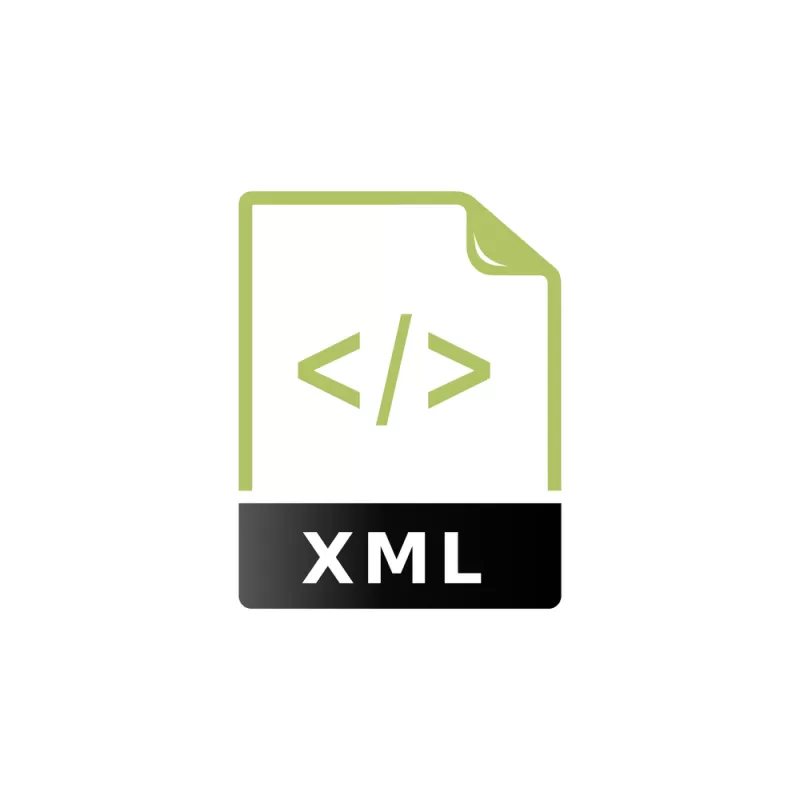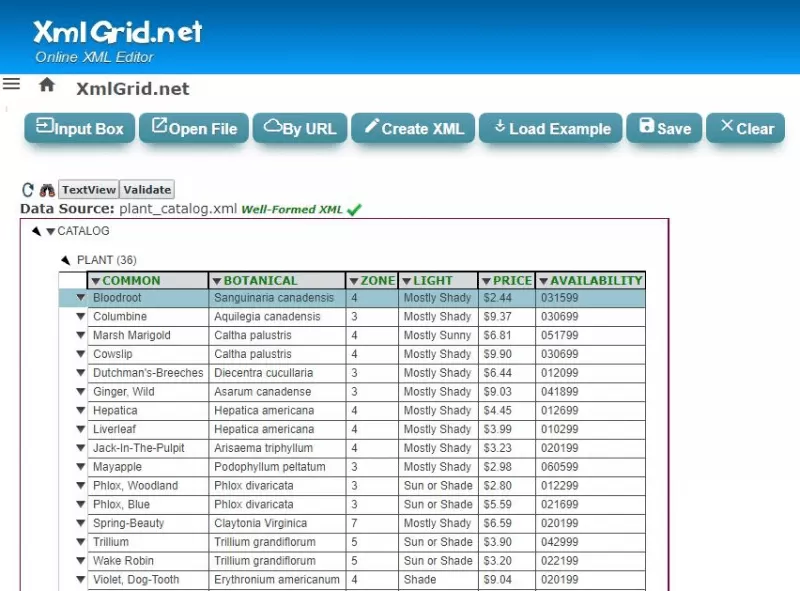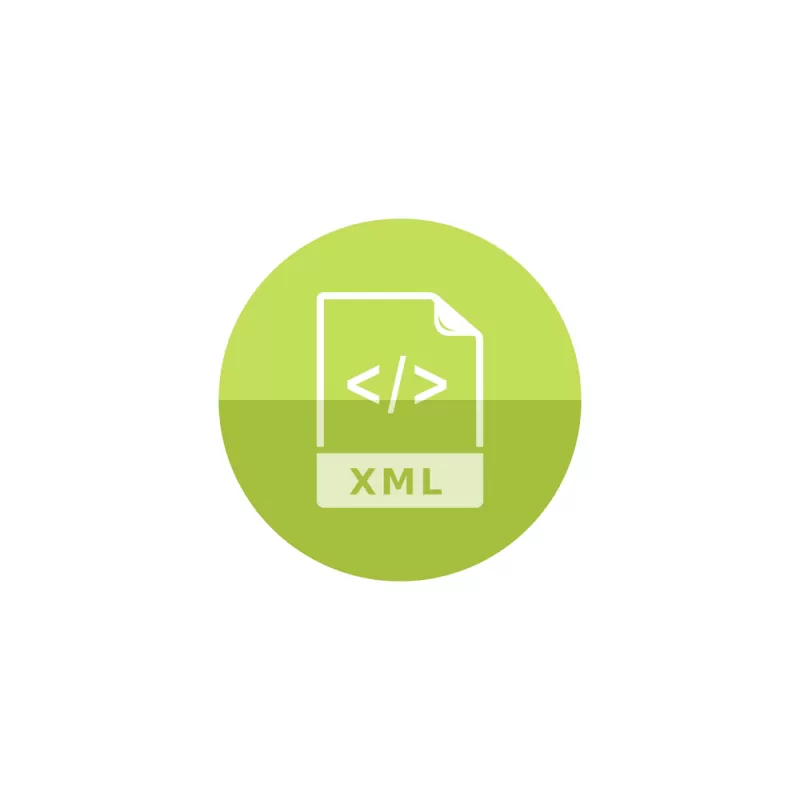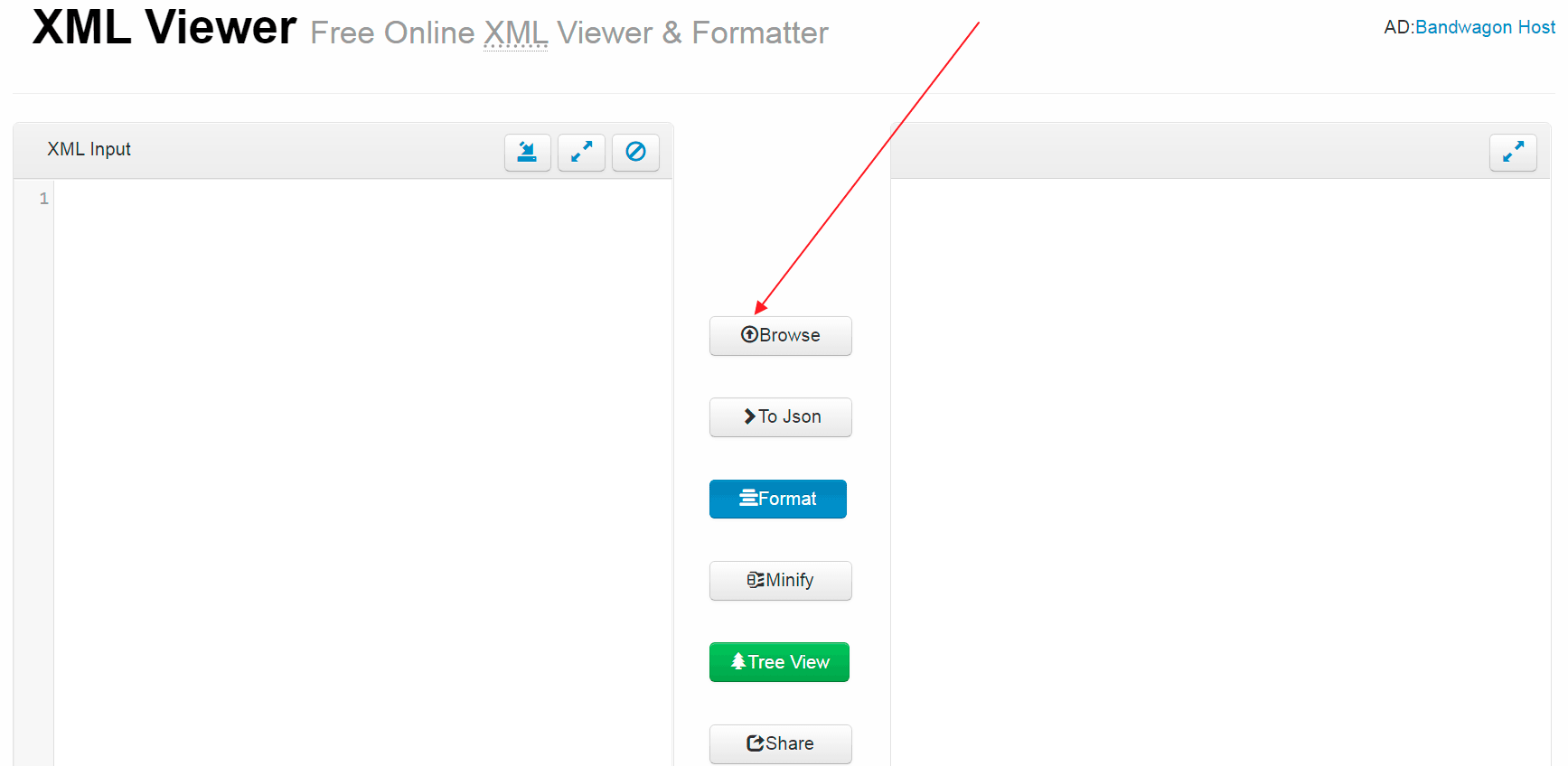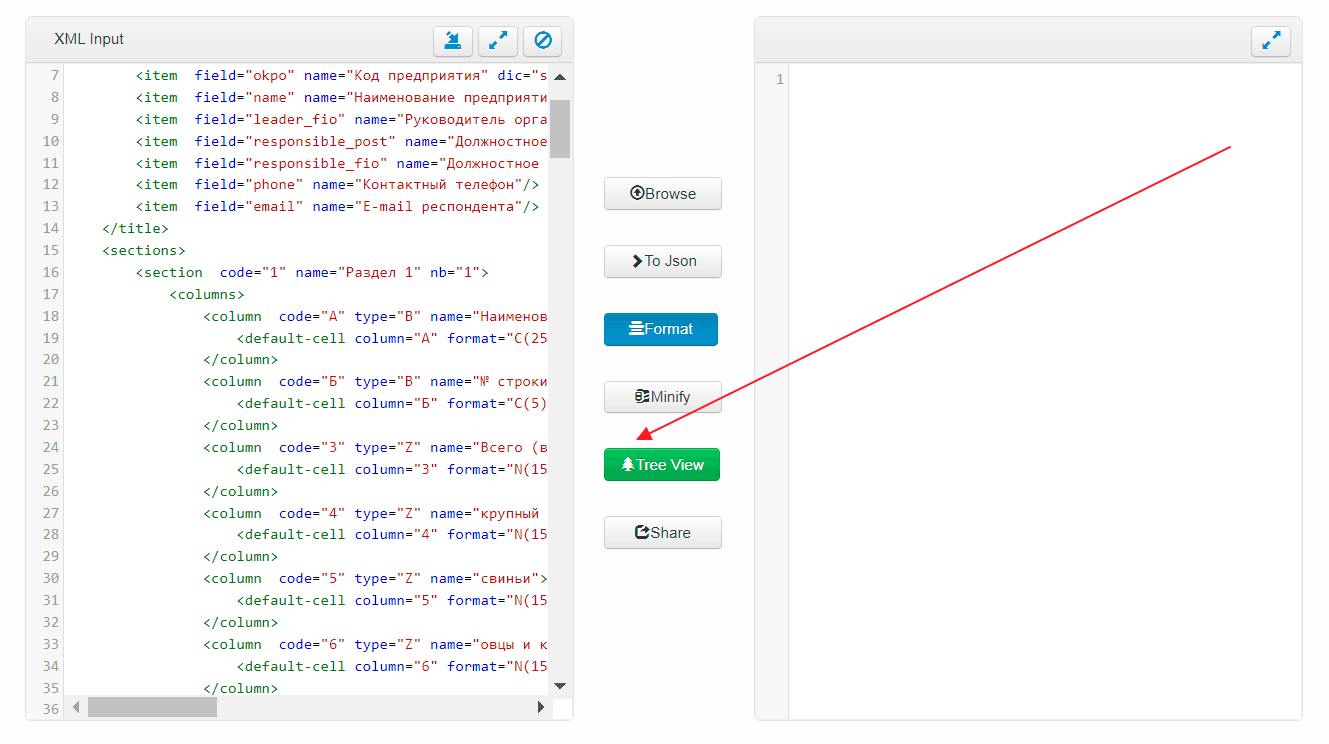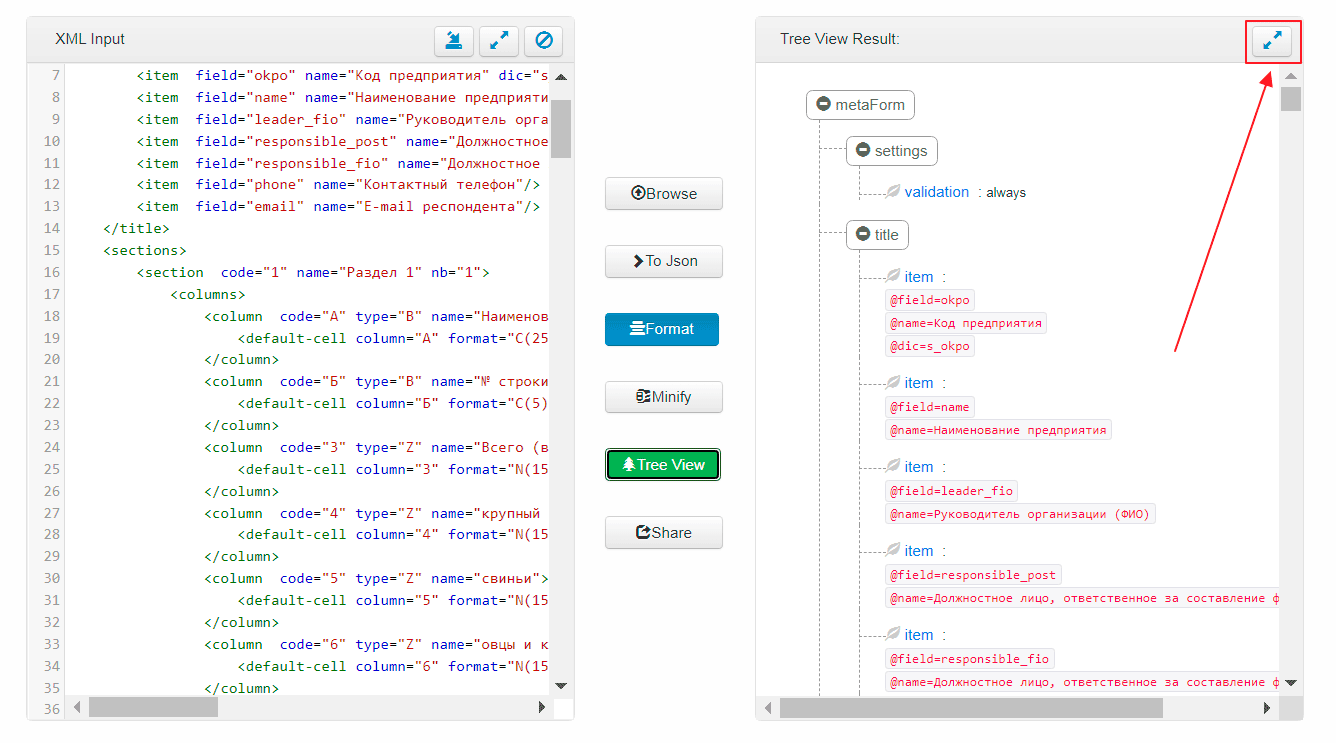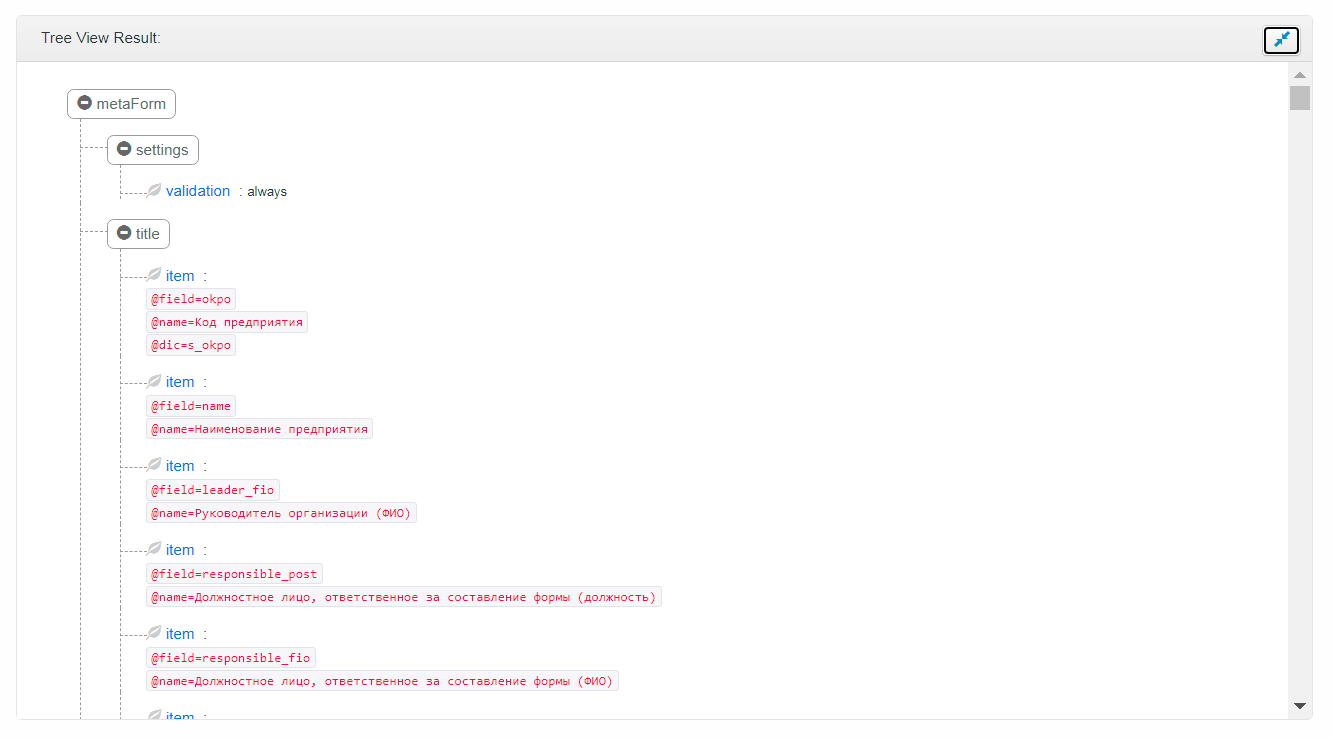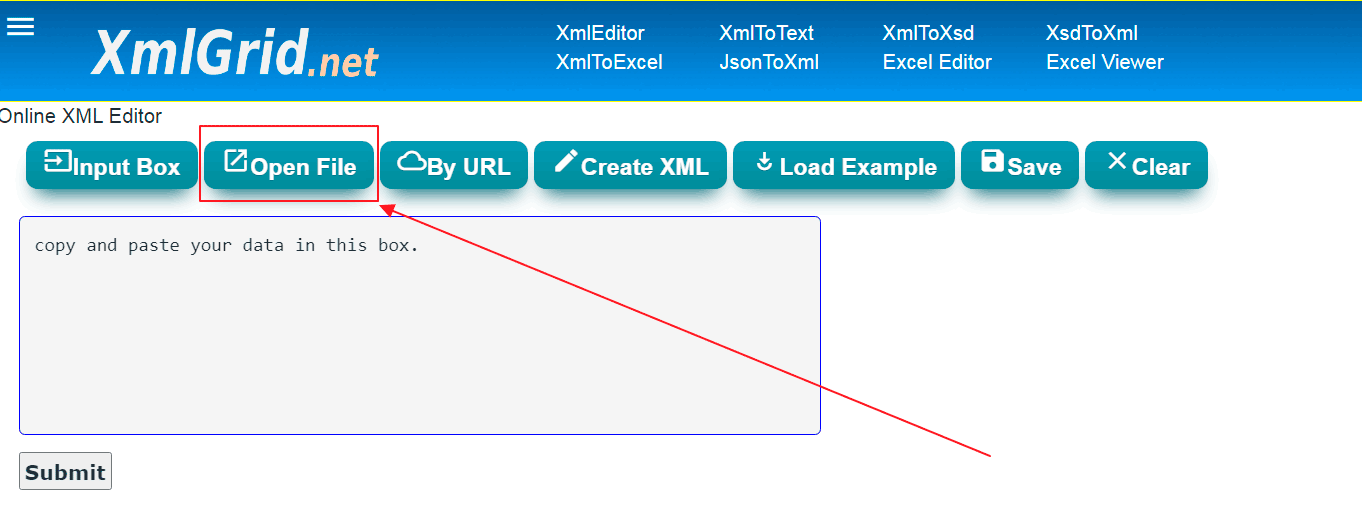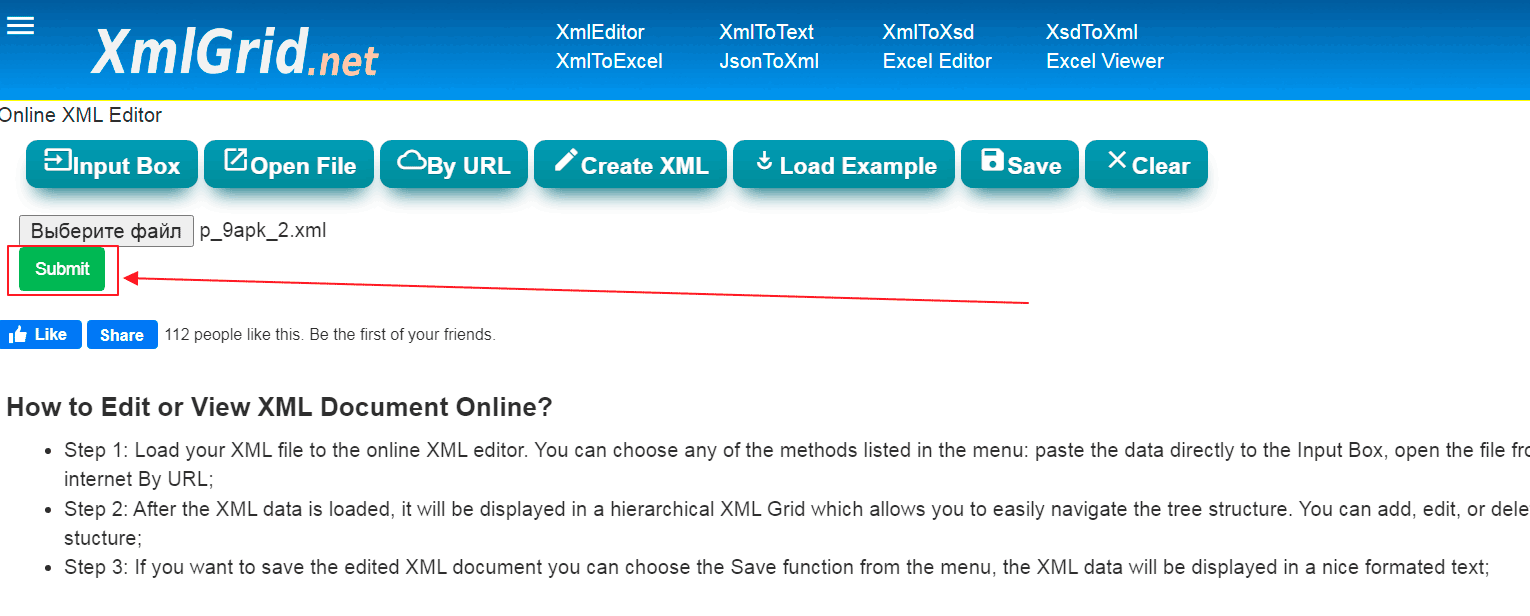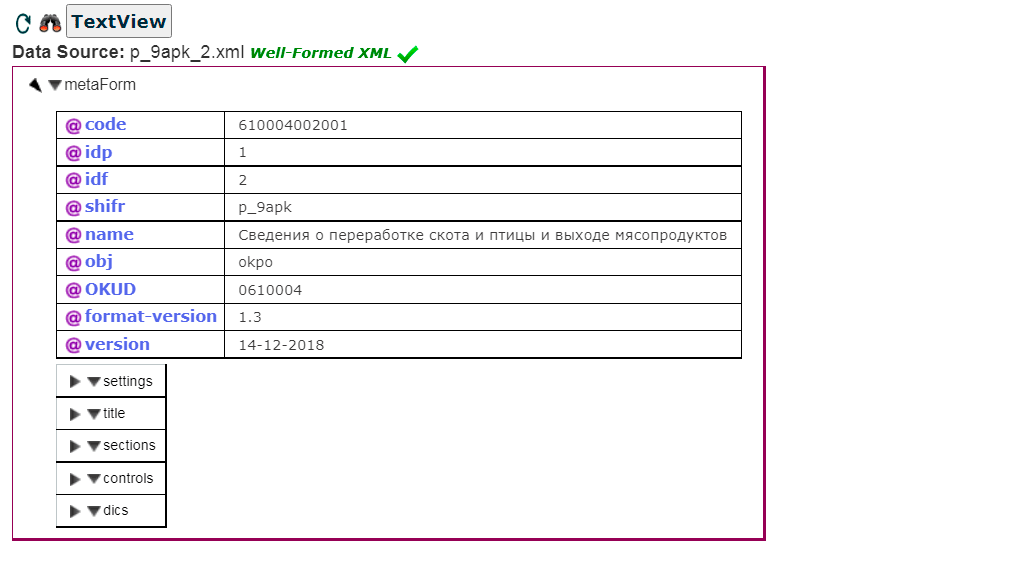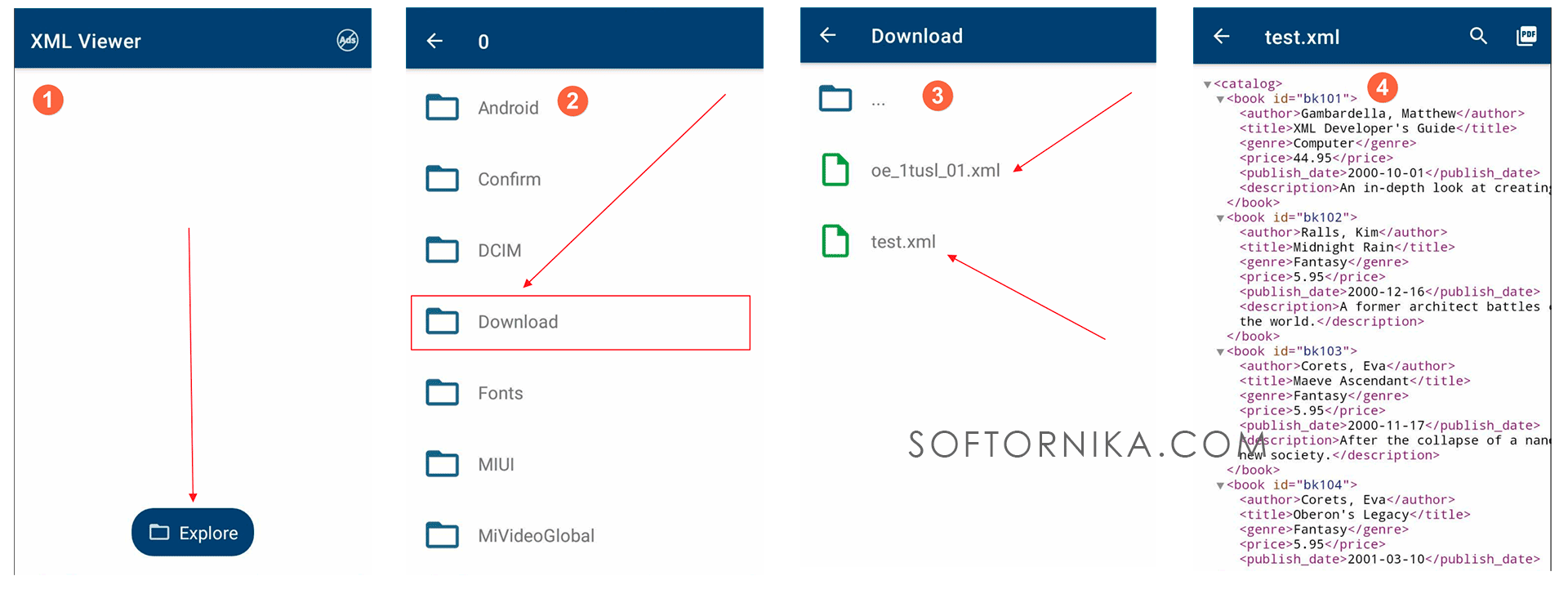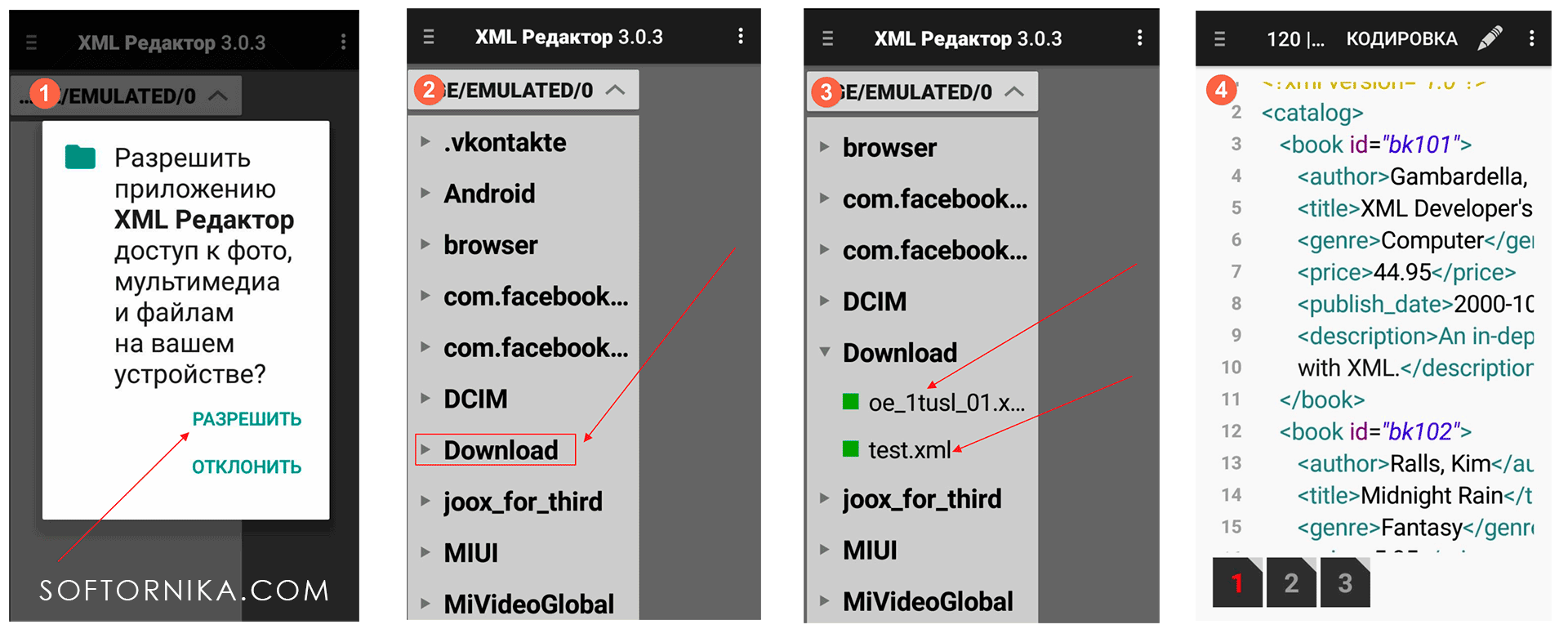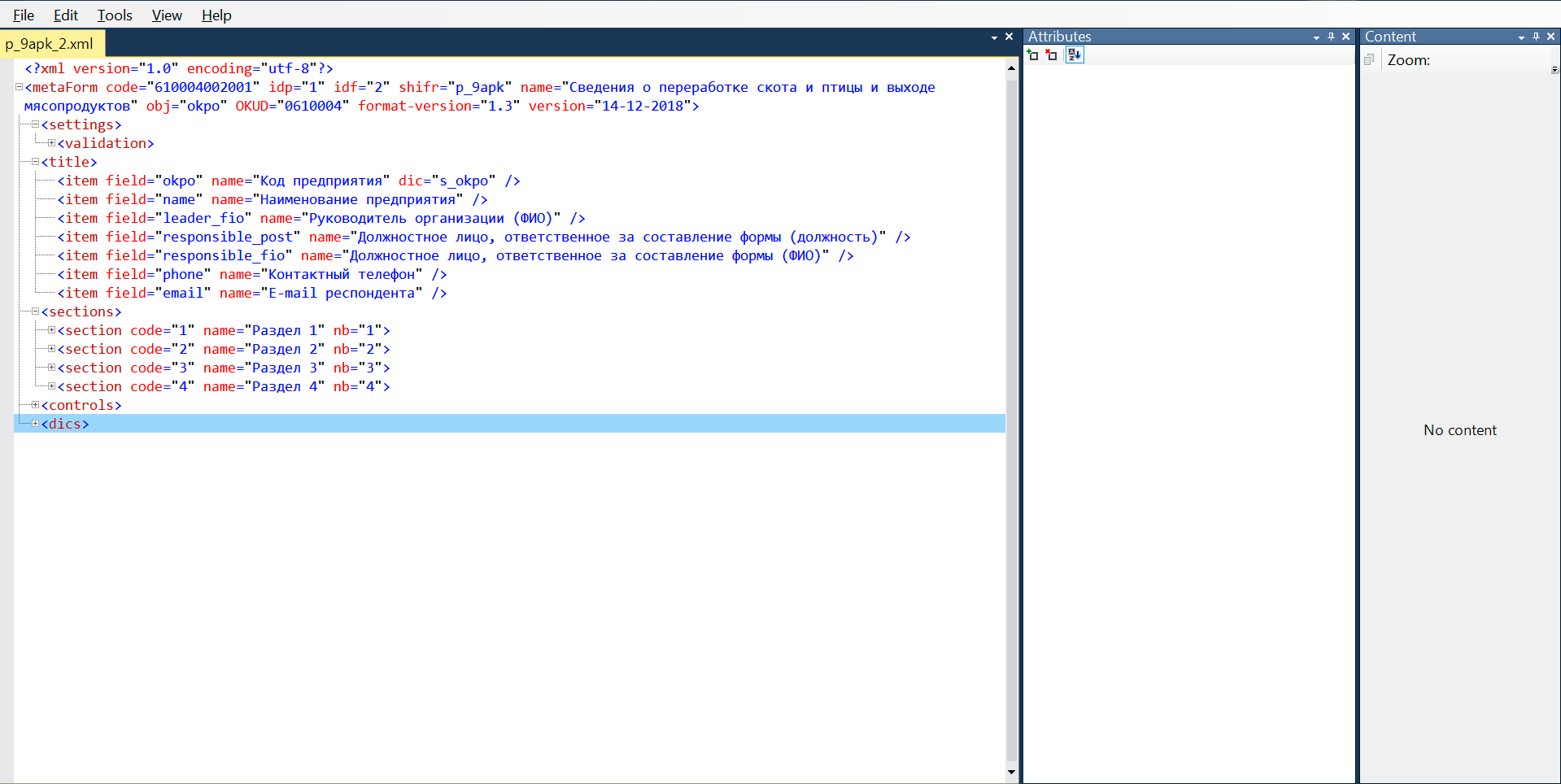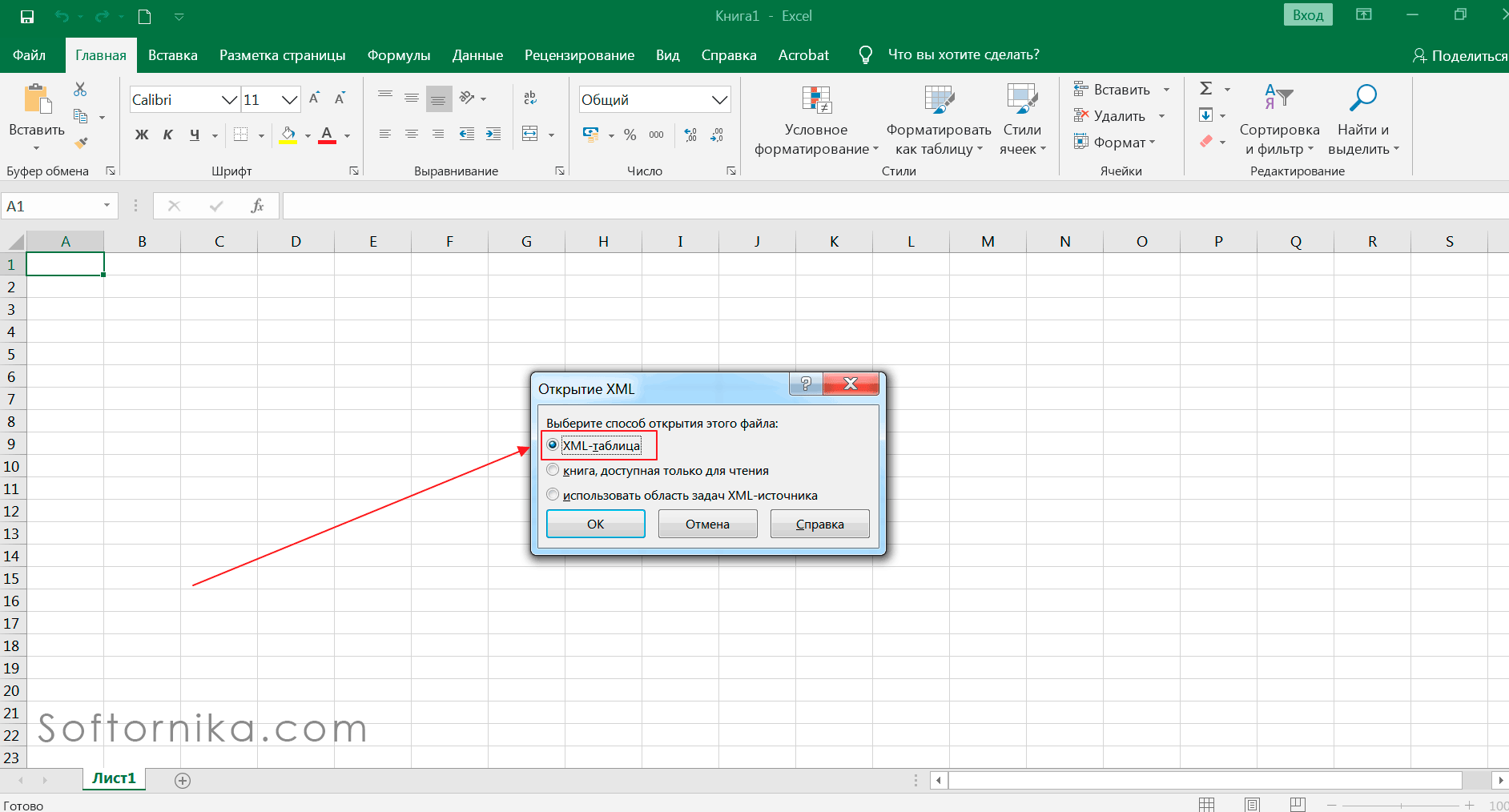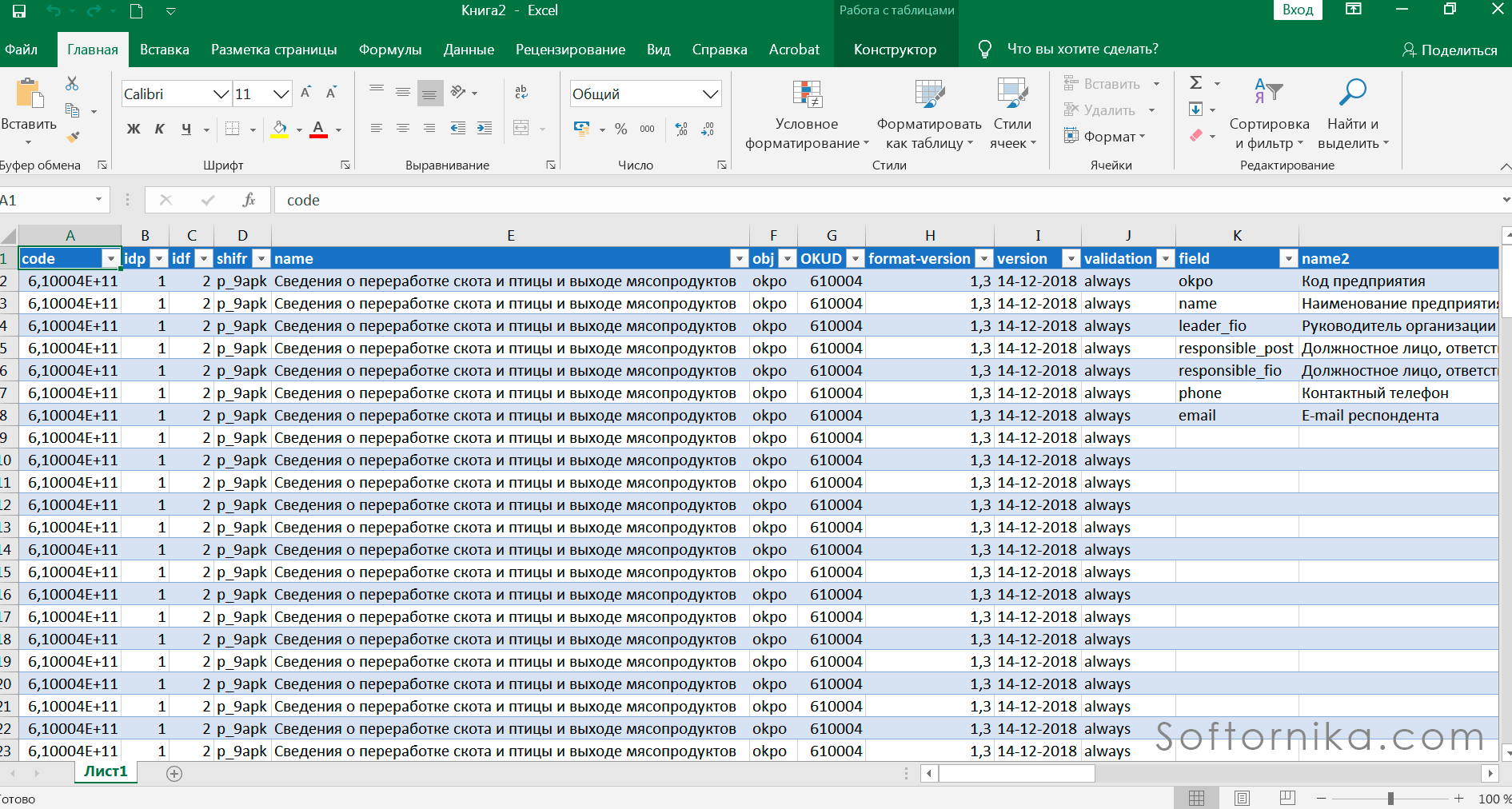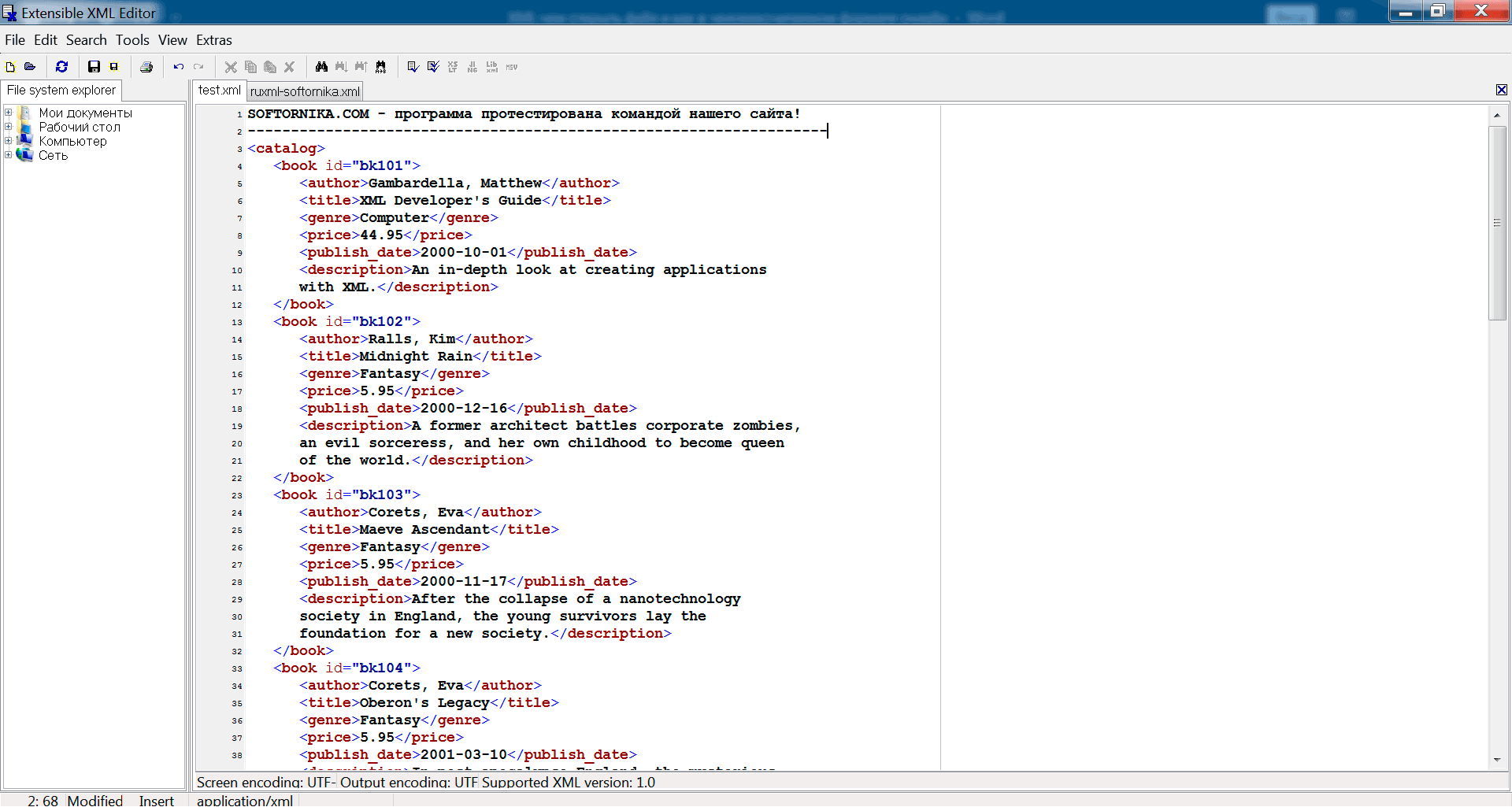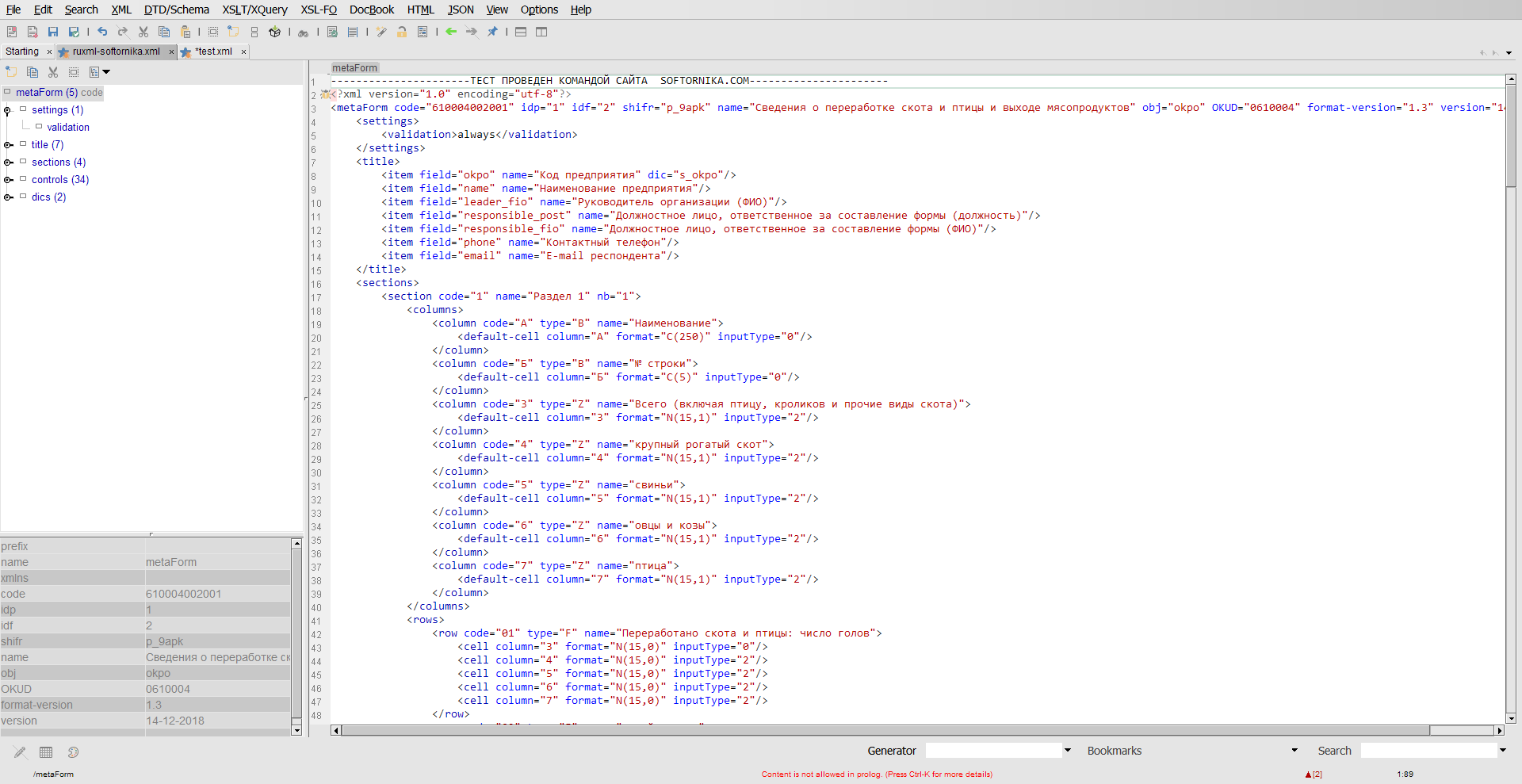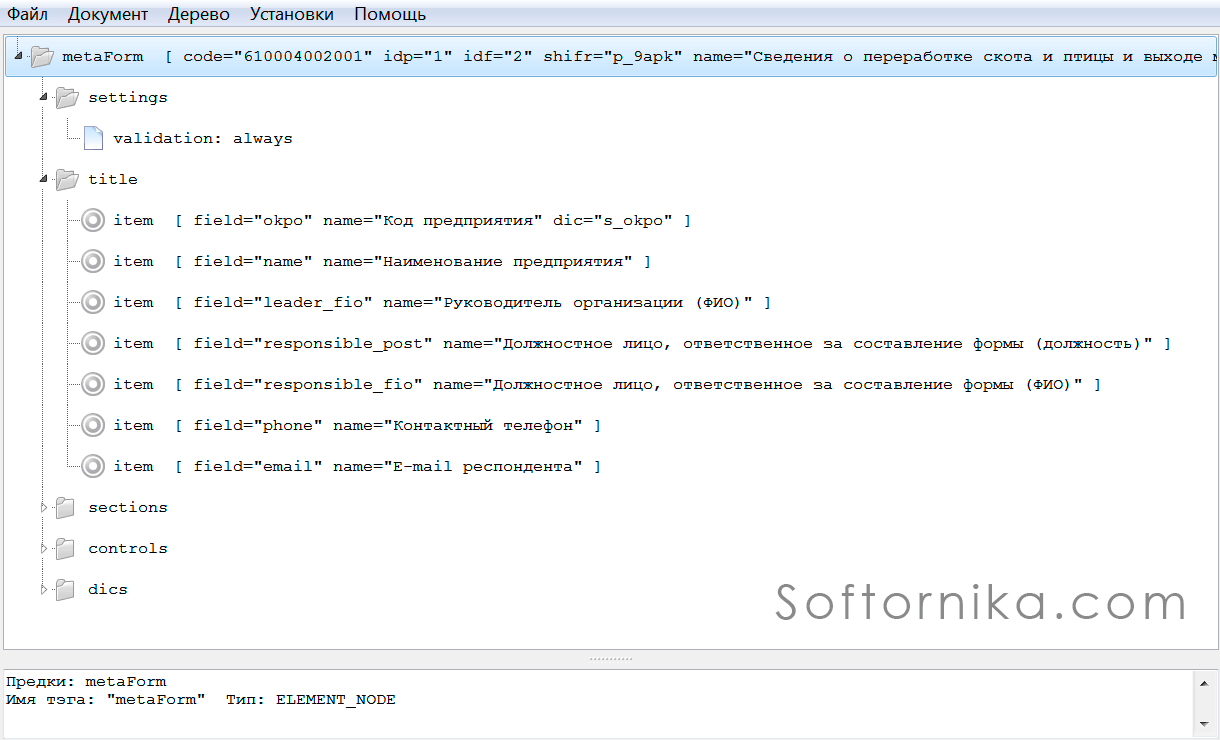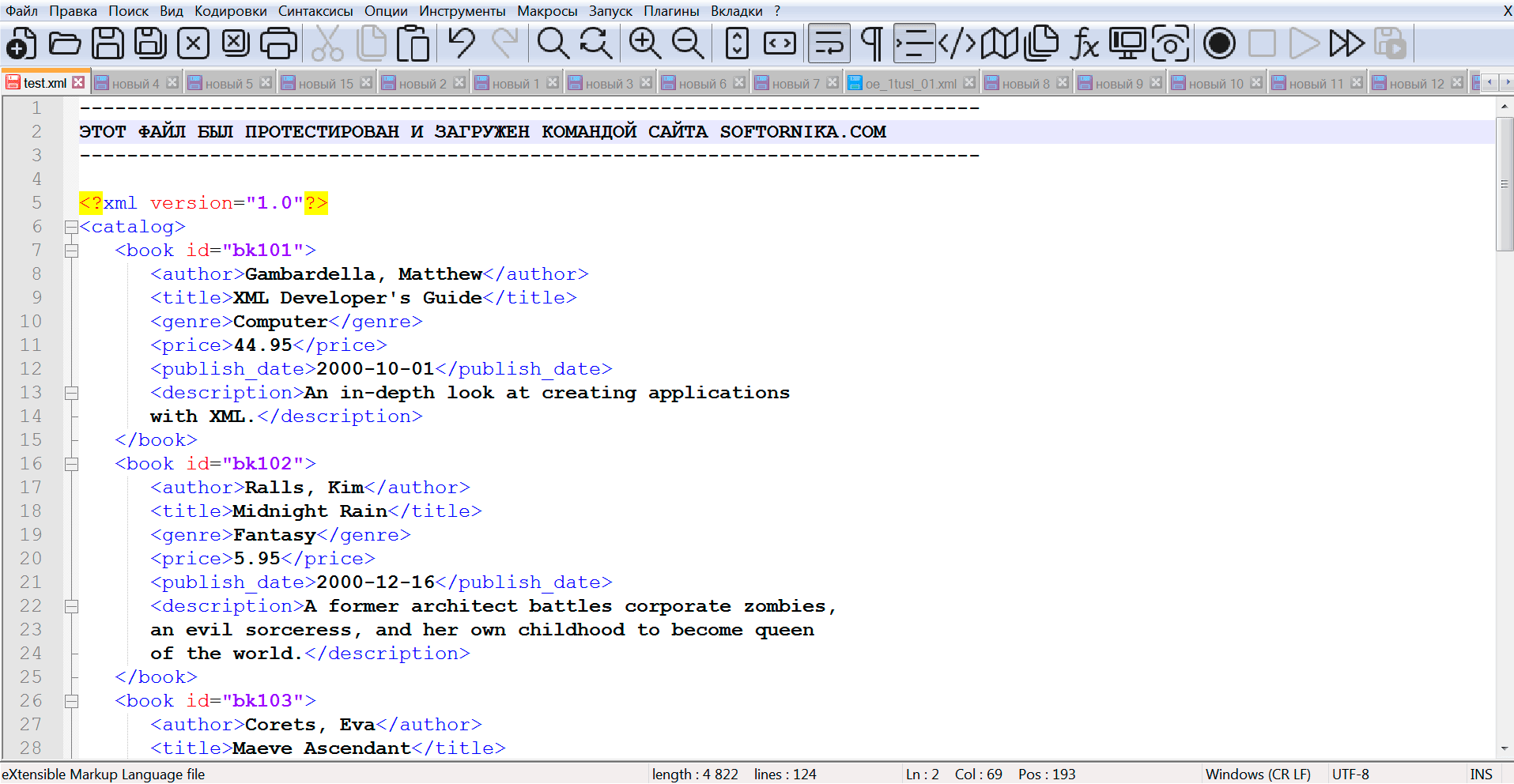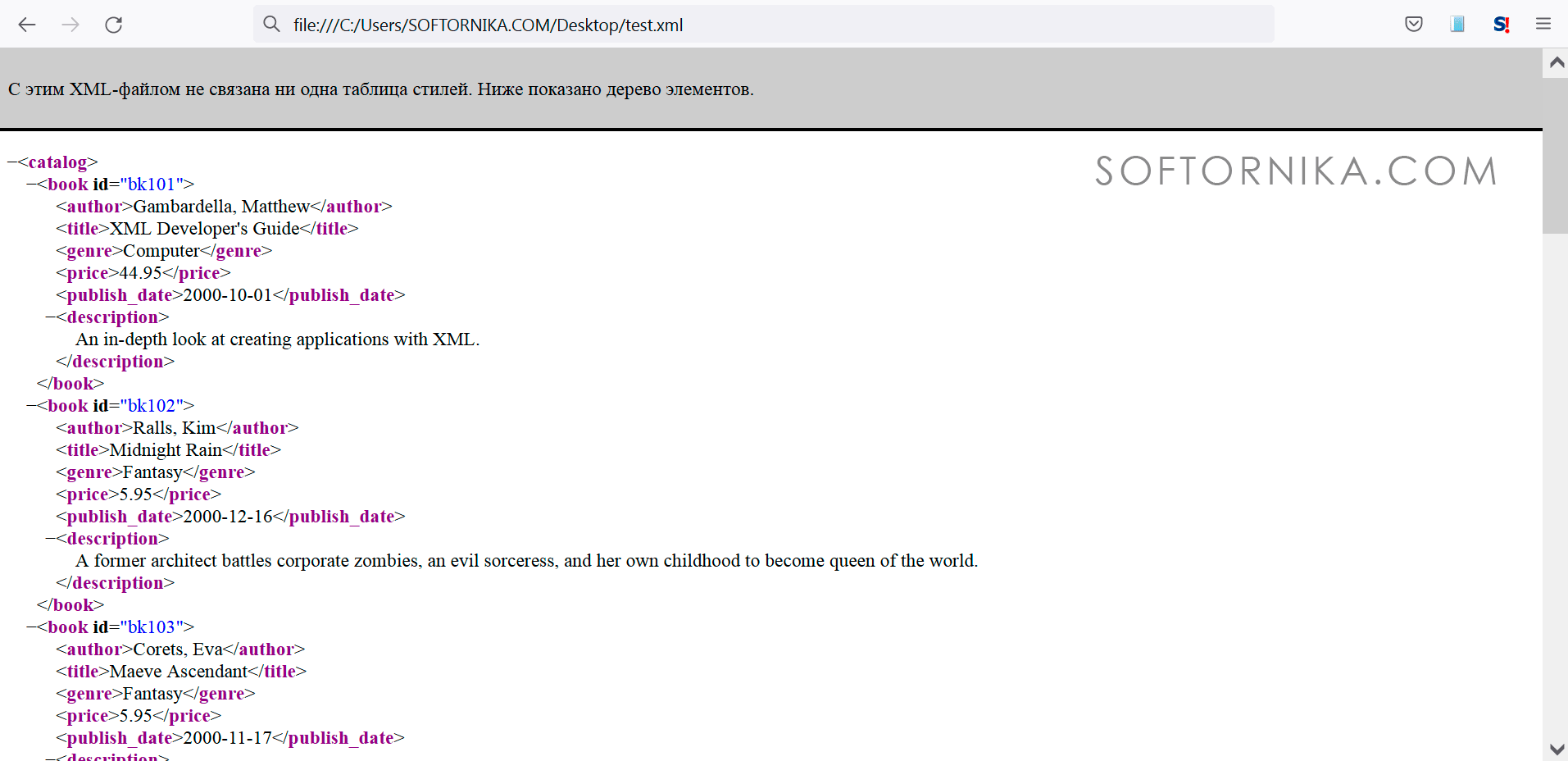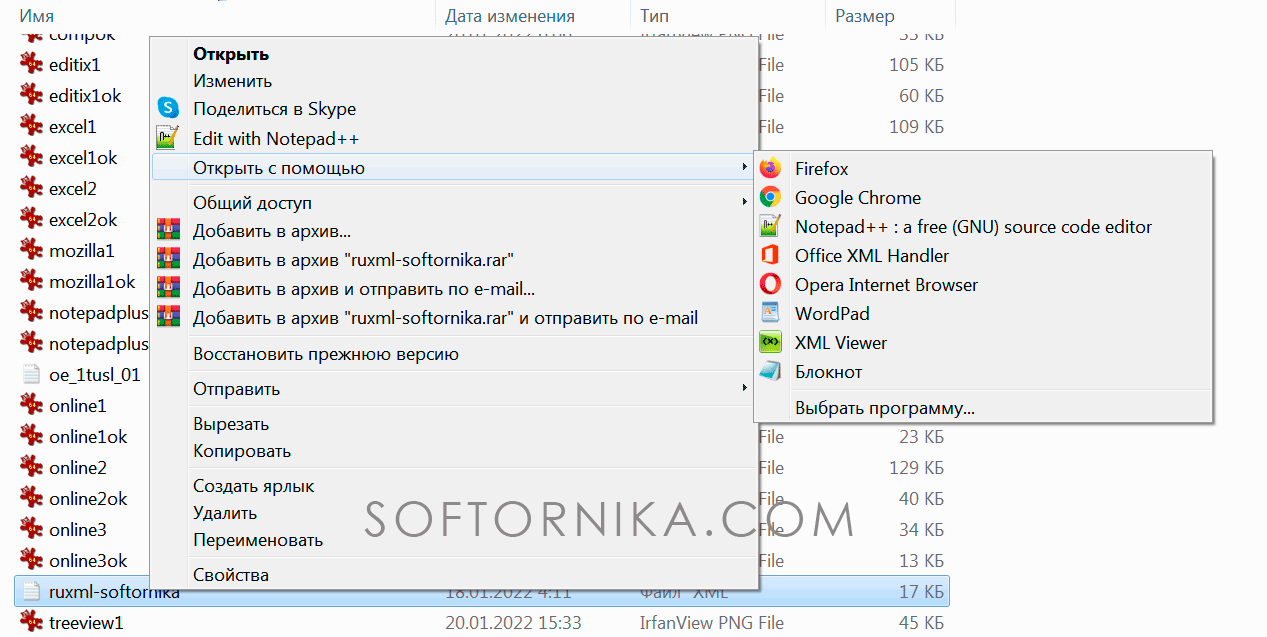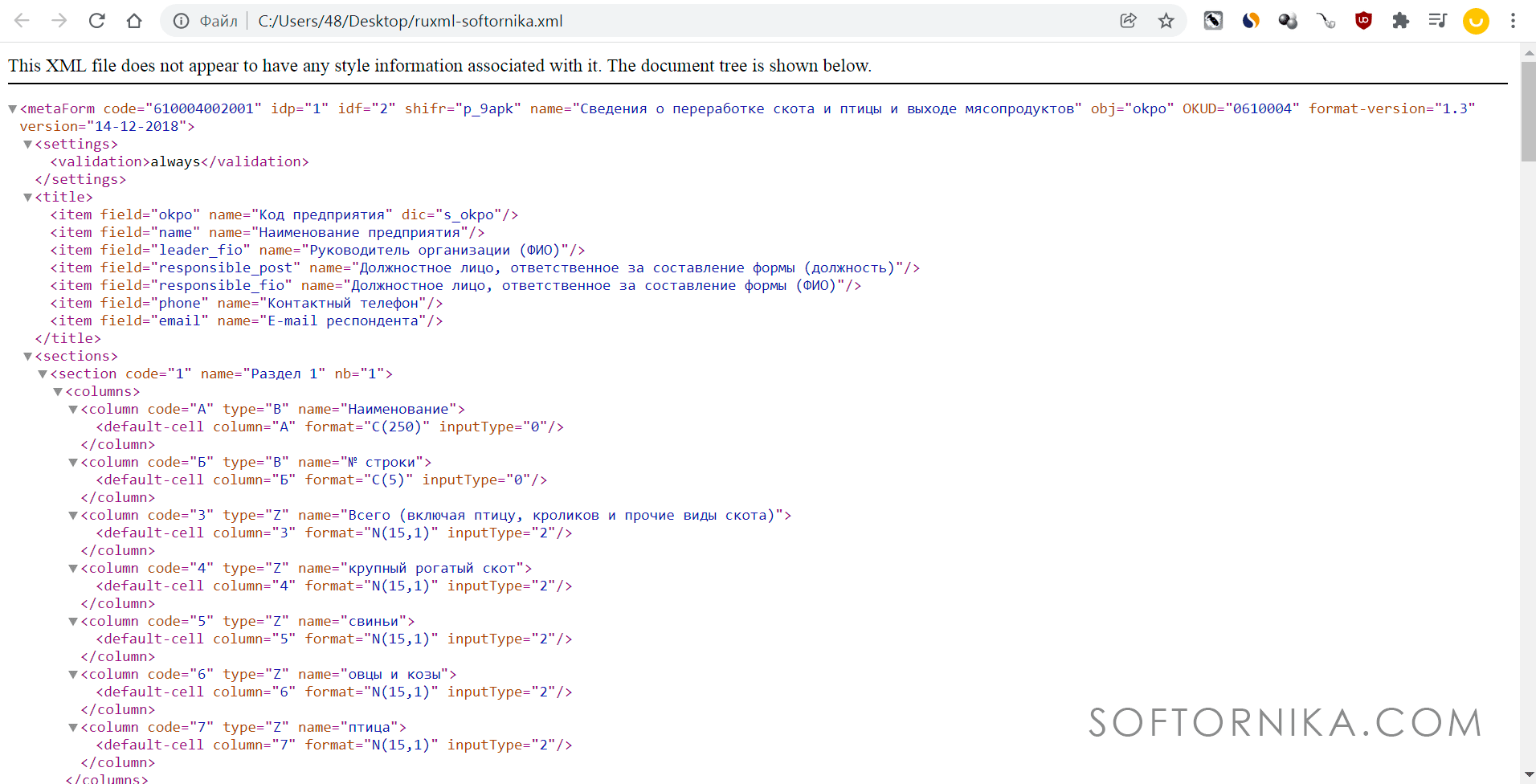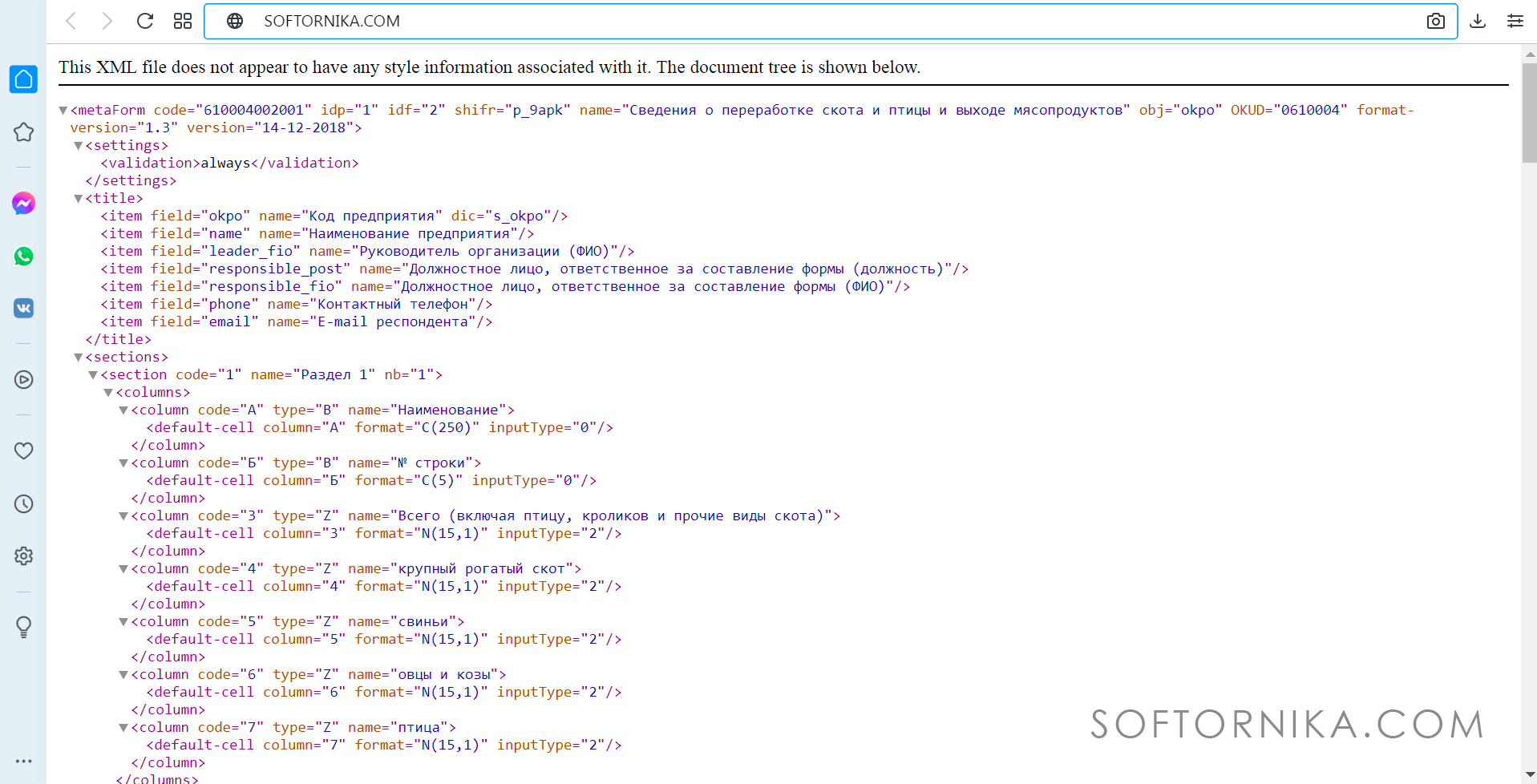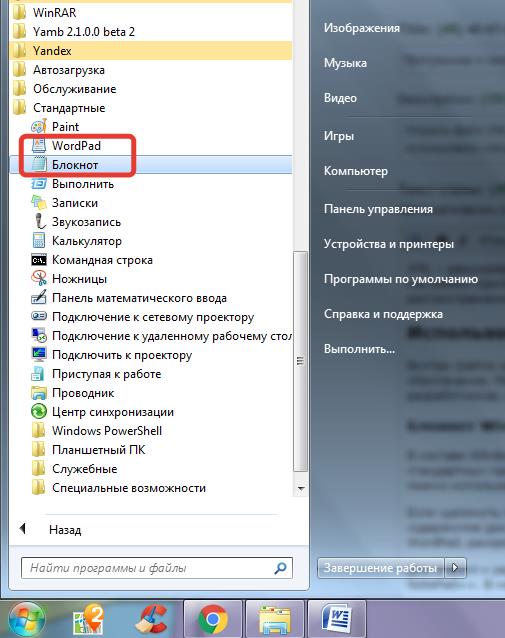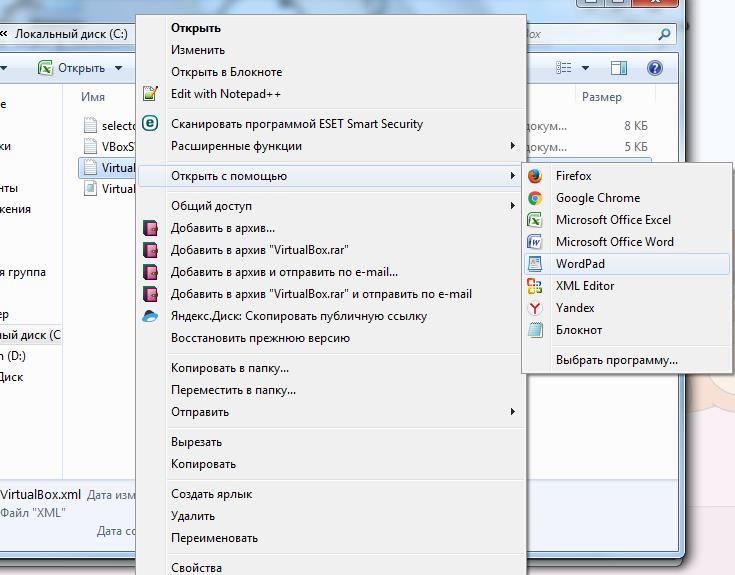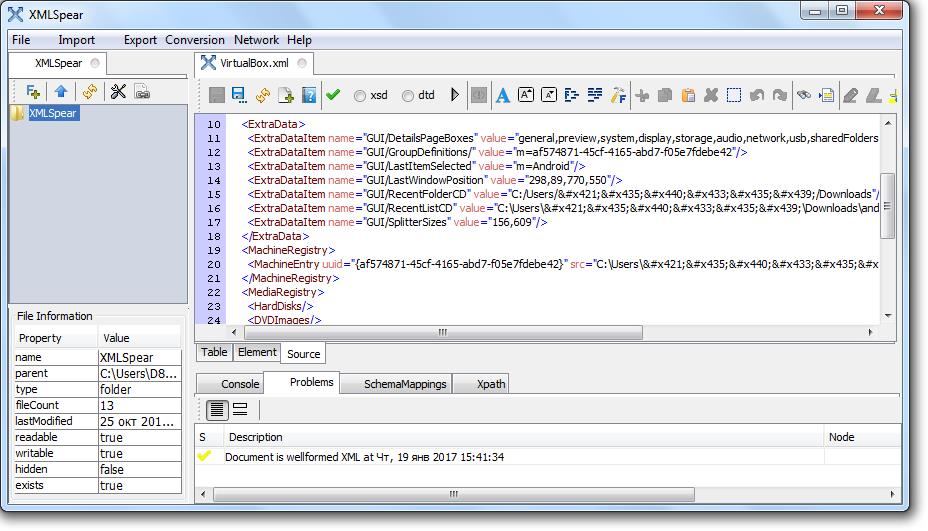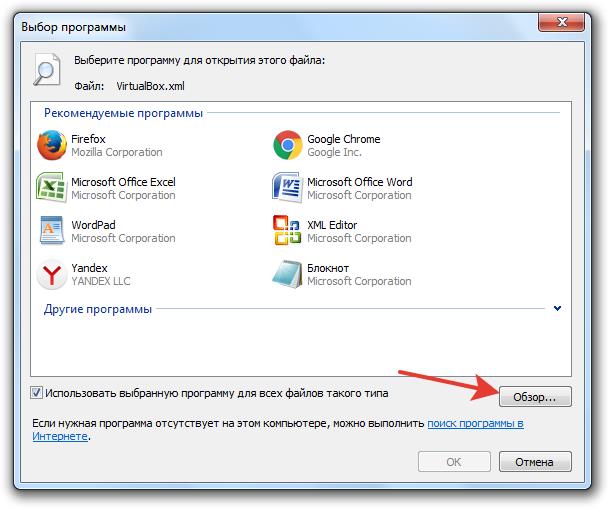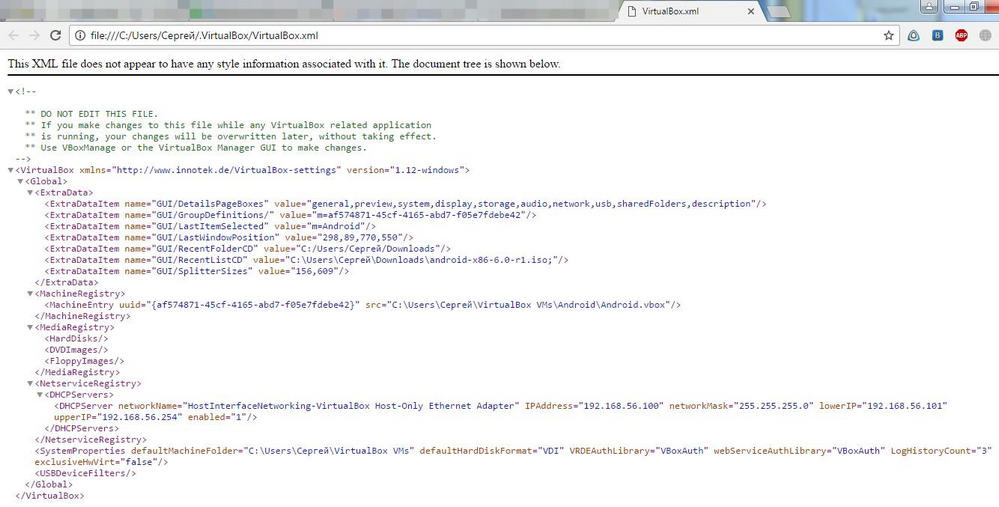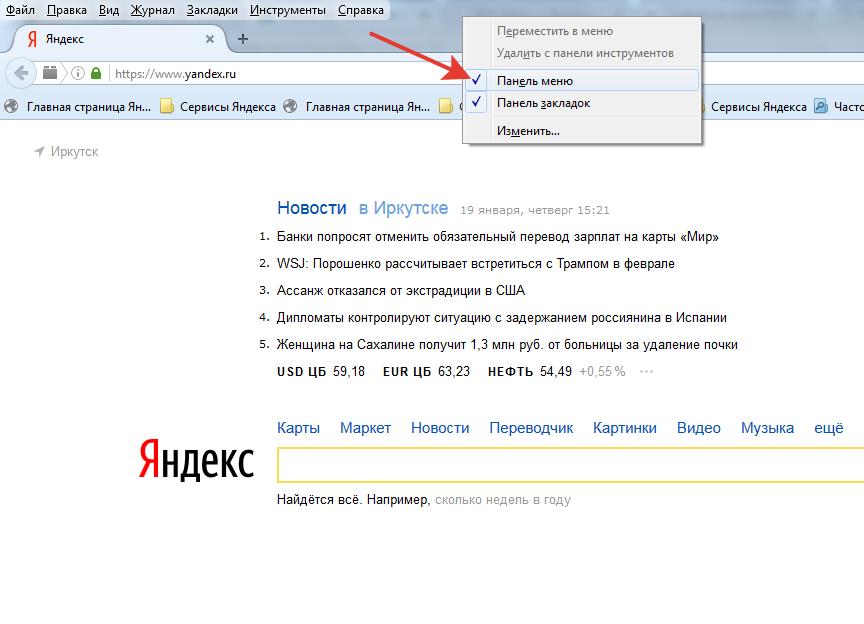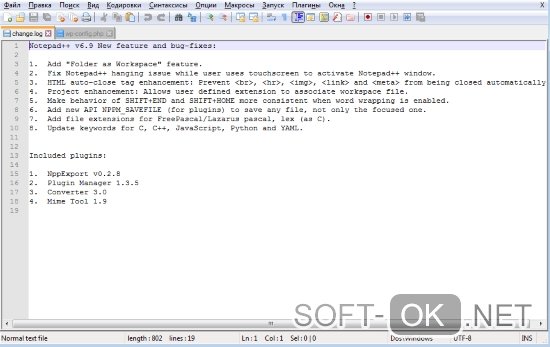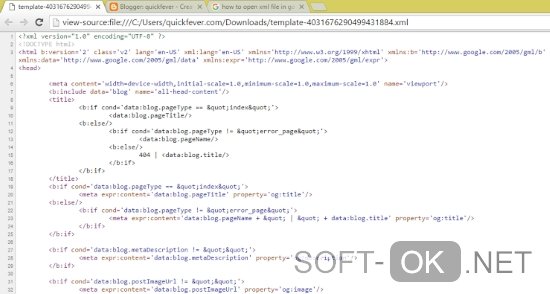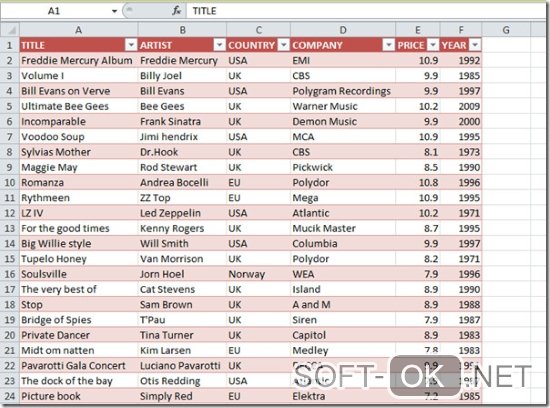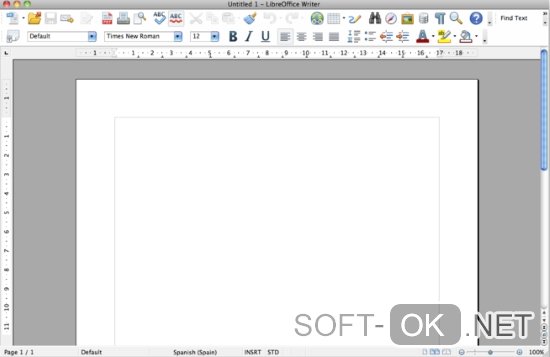Документы в формате XML запускаются в любых текстовых редакторах, браузерах, а также в специальных онлайн-сервисах. Расскажем, как открыть файл XML: с тегами и без них, только для просмотра или для редактирования.
Содержание
- XML: что за формат и где часто используется
- Программы для просмотра и редактирования файлов XML
- Word
- Excel
- Стандартный «Блокнот»
- Через Google Chrome и другие браузеры
- NotePad++
- Онлайн-сервисы для редактирования файлов XML
- XmlGrid
- TutorialsPoint
XML – язык разметки. С помощью него пользователи группируют, структурируют данные, которые представлены в виде обычного текста или таблицы. Для создания структуры (иерархии) используют самописный синтаксис – теги. Их придумывает сам автор документа. На рисунке ниже показан текст, обернутый в произвольные теги: <to> (от кого послание), <from> (кому), <heading> (заголовок послания), <body> (само послание).
Язык XML используют для передачи данных между разными видами приложений без потери их структуры. Формат отличается надежностью. Повредить информацию в таких файлах сложнее, поэтому документы, которые публикуют в интернете, часто идут именно с этим расширением. Файлы xml встречаются на ГосУслугах, в Росреестре и на других государственных сайтах.
Документ xml можно открыть разными способами. Выбор программы или веб-сервиса зависит от того, в каком виде должен быть представлен текст: с тегами или без них, с возможностью редактирования или просто чтение.
Только просмотр текста/таблицы доступен в любом браузере, в Microsoft Word и Excel. Редактировать файл можно в онлайн-сервисах и в стандартном «Блокноте» в Windows.
Программы для просмотра и редактирования файлов XML
Программы Microsoft Office есть практически на каждом компьютере с Windows, поэтому часто для запуска xml не нужно ничего дополнительно устанавливать.
Если Офиса у вас нет, и вы не хотите скачивать целый пакет, чтобы открыть один единственный файл, воспользуйтесь «Блокнотом» или сторонним приложением NotePad++.
Word
Чтобы установить Word на ПК, нужно скачать целый пакет Microsoft Office, где будет сам текстовый редактор, Excel (для работы с таблицами) и Power Point (для создания презентаций).
Не все версии Microsoft Word умеют открывать документы xml без тегов. Подойдут варианты Word 2007 и выше. Версии ниже показывают информацию только с тегами.
В Word вы сможете просматривать текст, отправлять его на печать в принтер. Редактирование документа здесь недоступно.
Как открыть файл XML в Word:
- Нажмите правой кнопкой мыши на файл xml – при этом не важно, где он находится: на рабочем столе или в папке на жестком диске.
- Наведите стрелку на пункт «Открыть с помощью». Выберите программу Word. Если ее нет в списке, нажмите «Выбрать другое приложение».
- В появившемся меню нажмите на «Microsoft Word». При желании поставьте галочку под списком приложений, чтобы система открывала xml-файлы с помощью Word. Щелкните по «ОК».
- Подождите, пока запустится файл с текстом.
Excel
Если данные документа представлены в виде таблицы, используйте другую программу из пакета Microsoft Office – инструмент Excel.
Открыть документ в Excel можно таким же образом, как и в Word. Кликнуть по файлу правой клавишей, а затем в списке «Открыть с помощью» выбрать Excel.
Если Excel в списке не оказалось, используйте другой метод запуска:
- Если у вас Windows 10, нажмите на иконку в виде лупы справа от кнопки «Пуск». Вбейте в поисковую строку слово «excel».
- В верхней области панели появятся результаты поиска – нажмите на «Microsoft Excel», чтобы запустить программу.
- В интерфейсе приложения нажмите на «Файл». Выберите пункт «Открыть».
- В «Проводнике Windows» найдите документ xml. Выделите его левой кнопкой мыши и нажмите «Открыть».
- Выберите способ открытия файла, например, XML-таблица. Нажмите на «ОК».
- Подождите, пока загрузится таблица. Если она большая, процесс займет некоторое время.
Стандартный «Блокнот»
В «Блокноте» откроется текст, обернутый в теги. При необходимости вы сможете его отредактировать в окне.
Запустить файл можно через то же контекстное меню документа. Выбираете «Открыть с помощью», нажимаете на «Блокнот».
Если «Блокнота» в списке приложений не оказалось, используйте другой способ:
- Откройте пустое окно «Блокнота». Для этого найдите программу через поиск Windows 10. Введите название приложения в строке поиска – выберите «Блокнот» в результатах запроса.
- Теперь зажмите мышкой файл xml (на рабочем столе либо в папке в «Проводнике») и перетащите его на пустое окно «Блокнота».
- Подождите, пока документ откроется.
Через Google Chrome и другие браузеры
Для Google Chrome и любого другого браузера действует тот же способ запуска: через пункт «Открыть с помощью» в контекстном меню файла. Можно выбрать «Гугл Хром» или любой другой веб-обозреватель: Internet Explorer, Yandex, Opera и т. д.
Еще один способ – перетаскивание файла на окно браузера. Откройте новую пустую вкладку обозревателя (обычно это иконка в виде плюса на панели с вкладками). Перетащите файл xml мышкой на любую область пустой вкладки.
Подождите, пока браузер загрузит документ в свое окно.
NotePad++
В NotePad++ можно читать и редактировать готовые xml-документы, а также создавать новые. Приложение также работает с другими форматами веб-файлов, например, с YML.
При установке программы можно выбрать русский язык интерфейса. Плюс NotePad++ в том, что она выделяет корневую структуру кода, что упрощает работу с документом. В «Блокноте», к примеру, теги идут чуть ли не сплошным текстом.
Как открыть XML-файл в NotePad++:
- Запустите приложение и нажмите на раздел «File» («Файл»). В меню выберите «Open» («Открыть»).
- Либо сразу после запуска программы зажмите комбинации клавиш Ctrl + O. Также можно нажать на вторую иконку «Open» на панели инструментов, которая находится чуть ниже.
- В «Проводнике Windows» найдите документ xml. Выберите его левой кнопкой мыши и нажмите на «Открыть».
- Подождите, пока загрузится файл со структурой кода.
Онлайн-сервисы для редактирования файлов XML
Для работы онлайн-сервисов понадобится стабильный скоростной интернет. Рассмотрим два инструмента: XML Grid и TutorialsPoint.
XmlGrid
Сервис простой и функциональный. Здесь можно создавать свои файлы xml, редактировать готовые документы. Документ можно загрузить двумя способами: вставить ссылку на файл в интернете либо загрузить физический документ с жесткого диска ПК.
Интерфейс у сервиса на английском языке, но разобраться в нем сможет каждый:
- Откройте веб-сервис. Нажмите на «Open File», если документ находится на жестком диске вашего ПК. В «Проводнике Windows» найдите файл, выделите его левой кнопкой мыши – нажмите «Открыть».
- Кликните «Submit», чтобы система начала загрузку файла. Подождите некоторое время, пока она завершится.
- Если у вас есть ссылка на файл в интернете, кликните по «By URL». Вставьте скопированную ссылку в поле и нажмите «Submit».
- Подождите, пока откроется структура файла (список главных веток).
- Чтобы изменить название ветки, просто нажмите на ее название. Включится режим редактирования: удалите старую надпись и введите новую.
- Чтобы отредактировать текст, откройте ветку, в которой он находится. Для этого нажмите на стрелку слева от ее названия. Теперь выберите левой кнопкой синее поле для редактирования.
- Выберите пункт «Edit» в контекстном меню.
- Введите нужный текст в синее поле.
- Чтобы увидеть результат редактирования (структуру текста в целом), нажмите на стрелку над таблицей.
- В меню выберите «Show XML Source Code».
- Подождите, пока откроется дополнительное окно с текстом и тегами. Чтобы закрыть окно, нажмите на крестик в правом верхнем углу.
- Когда закончите редактирование, нажмите на иконку «Save» справа от кнопок «Validate» и «Textview». Выберите папку на жестком диске для сохранения файла.
TutorialsPoint
Сервис работает с множеством файлов: XML-документы, изображения, программные коды. Интерфейс тоже на английском языке.
Как работать в сервисе:
- Перейдите на сайт инструмента. Выберите кнопку «XML Editor».
- Нажмите на «Upload File». Выберите способ загрузки с помощью URL (ссылка на файл в интернете) либо загрузка документа с ПК («Upload from Computer»). В первом случае вставьте скопированную ранее ссылку и нажмите «Go». Во втором случае выберите файл в окне «Проводник Windows» и нажмите «Открыть».
- В разделе «Editable XML Code» появится содержимое файла xml. В нем можно менять текст и теги как в обычном редакторе.
- По мере редактирования в правой части окна «XML Tree» данные тоже меняются: вместо старого текста и тегов появляются новые. Этот режим удобно использовать для визуальной оценки файла.
- Когда закончите редактирование, нажмите на «Download» справа вверху, чтобы скачать измененный документ обратно на ПК.
Если вам нужно лишь прочитать содержимое файла xml, выбирайте браузер, Word или Excel (если документ представлен в виде таблицы, а не обычным текстом). Для редактирования можно использовать стандартный «Блокнот», стороннюю программу NotePad++ либо онлайн-сервисы: XML Grid или TutorialsPoint.
Существует множество различных форматов документов, которые не всегда можно воспроизвести простым образом. К примеру, как открыть XML файл в читаемом виде, чтобы не только просматривать, но и редактировать представленную информацию? Об этом и пойдет речь в сегодняшней публикации. Тема несложная, но очень важная для понимания.
Что за XML?
Данный формат вмещает в себя данные, отформатированные особым образом. Разметка во многом напоминает язык HTML (для создания веб-страниц), но внутри могут содержаться настройки программного обеспечения, базы данных и т.д.
Уверен, программистам нет смысла объяснять суть. Но когда обычный пользователь впервые сталкивается с такими файлами, не понимает, как его открыть в удобном для восприятия виде. К примеру, нередко возникает логичный запрос — чем открыть XML файлы Росреестра, полученные по электронной почте?
Схема кода достаточно проста: есть определенные теги форматирования, информация имеет древовидную структуру и состоит из атрибутов, значений. Каждый человек может вносить свои изменения, добавлять данные. Каким же образом это сделать лучше всего?
Просмотр в браузере
Если на Вашем ПК не установлено дополнительное программное обеспечении, то при попытке открытия файла XML запуститься браузер. Стоит отметить, что разные обозреватели отображают контент неодинаково. К примеру, в Internet Explorer разметка выглядит слегка хаотично, в Firefox – намного нагляднее.
- Чтобы выбрать приложение для открытия, нужно кликнуть по документу правой кнопкой мышки и в появившемся меню выбрать «Свойства».
- На главной вкладке кликаем по кнопке «Изменить»:
- Указываем путь к иному браузеру или приложению:
Небольшой совет: если Вы нечасто работаете с данным форматом, и необходимо одноразовое открытие для просмотра, можно просто запустить нужный браузер и перетащить мышкой в его окно необходимый документ.
Какой программой открывать XML файлы?
Помимо браузеров есть немало другого софта, который позволяет решить проблему. Стандартный «Блокнот» отображает хаотичную информацию. То же самое можно сказать и о старых версиях редактора Word. Но уже начиная с редакции 2007 года документы запускаются в читаемом виде, с правильной структурой:
Единственный недостаток такого способа – большое количество страниц. Можно долго листать, пока доберетесь до нужного места. Поэтому, я советую воспользоваться офисным комплексом Майкрософт Эксель.
Как открыть XML в MS Excel?
Достаточно запустить программу и нажать сочетание клавиш Ctrl + O . Затем указываем путь к документу и дожидаемся загрузки. Таблица может формироваться длительное время, утилита немного подвиснет, но не нужно сразу её закрывать. Дождитесь окончания процесса, и вы увидите нечто подобное:
Красота, не правда ли? Всё понятно и доступно.
Продвинутый «Блокнот»
Используя софт с названием Notepad++, скачать который рекомендую на официальном сайте по ссылке, Вы сможете не только просмотреть код, но и отредактировать его при необходимости:
Также, в сети можно найти массу онлайн сервисов и специальных утилит. Вот некоторые из них:
- xmlgrid.net (нажимаем на кнопку «Open file» и выбираем файл);
- EditiX Lite (скачиваем, устанавливаем приложение);
- XMLPad (нужно скачать софт, инсталлировать на ПК).
Откровенно говоря, для простого просмотра достаточно и браузера. Но если намерены вносить корректировки, то придется обратиться к специфическому ПО.
Я рассказал, как открыть XML файл в читаемом виде, способов немало. Практически все они схожи между собой, поэтому, достаточно и тех, которые я перечислил в обзоре.
Хотелось бы узнать Ваше мнение по теме, которое можете высказать в комментариях.
Автор рекомендует:
- Отключаем автоматический запуск USB в Windows 10
- Исправляем ошибку 0xc000007b при запуске приложения
- Как зашифровать диск или флешку с секретными данными с помощью Bitlocker
- Меняем шрифт в Windows 10 — тонкая настройка
- Как провести правильную установку Windows 10 на MacBook Pro
Открыть файл XML можно с помощью стандартного блокнота или браузера, но чтобы отредактировать документ необходимо использовать специальные программы
Многие расширения документов не сразу получается воспроизвести в читаемом виде, XML – один из таких примеров. В данной статье расскажем об особенностях данного формата и чем открыть XML-формат для редактирования на компьютере.
Содержание
- Описание формата XML;
- Как открыть файл XML на компьютере;
- Как открыть XML онлайн;
- Структура XML файлов.
Описание формата
Аббревиатура XML обозначает: «расширяемый язык разметки». Это язык программирования с несложным синтаксисом, который применяется для создания различных документов, которые будут использоваться в интернете. При этом код адаптирован для удобства чтения людьми. Формат создан в 1998 году организацией World Wide Web Consortium, которая занимается установкой стандартов для Интернета. Прообразом XML был SGML – метаязык для интернет-документов.
Открыть XML на ПК
Если использовать штатный редактор – Блокнот, то он покажет неудобочитаемую кашу. Отличная программа для просмотра XML – Word (начиная с 2007 года), он отображает документы XML правильно. Просмотр XML при помощи Excel подойдет для более наглядного отображения содержимого файла. Другая программа для открытия файлов XML компании Microsoft – OpenOffice Calc, также предназначена для работы с электронными таблицами. Откройте документ в формате XML через главное меню программы, используя встроенный проводник. Открытие произойдет не мгновенно – формирование таблицы займет время. Альтернативной программой считают блокнот Notepad++, в котором можно отредактировать код с удобной подсветкой синтаксиса.
Открыть XML онлайн
Для просмотра без возможности редактирования файлы с таким расширением открываются в браузерах:
- Чтобы выбрать приложение для открытия (по умолчанию) кликните по значку XML-документа правой клавишей мышки.
- Появится контекстное меню: выбираем пункт «Свойства».
- На главной вкладке жмем «Изменить».
- Выбираем установленный в операционной системе браузер для открытия XML.
Теперь все файлы XML будут открываться с его помощью.
Другой быстрый способ для онлайн просмотра XML: просто открыть браузер и вручную перетащить в его окошко файл, который требуется прочитать.
Популярный сервис XmlGrid позволит открыть файл XML онлайн для просмотра и редактирования:
- Перейдите на сайт онлайн-редактора и нажмите «Open File».
- Щелкните по кнопке «Выберите файл» и укажите путь к документу. Нажмите «Submit».
На странице отобразится содержимое документа для просмотра и редактирования прямо в окне браузера.
Структура XML
В реальности файл XML представляет собой хранилище данных – если сохранить его с расширением архива (.zip) и открыть в соответствующей программе, то станет видно много файлов с текстовой и прочей информацией:
- таблицами;
- ссылками;
- гиперссылками.
Это нужно для удобства хранения и безопасности – повредить безвозвратно всю информацию в нем значительно сложнее. Средний размер файлов допускает рассылку по электронной почте. Но главный плюс – легкость работы с данными. И веб-дизайнер, и верстальщик легко способны добиться требуемой структуры редактируемой страницы. Язык XML оптимизирован и стандартизирован, применение не зависит от установленной ОС, для использования не нужно лицензирование, нет никаких ограничений.
Минусы XML:
- Избыточный синтаксис ограничивает применение его в приложениях, которые требуют малого размера файлов и скоростной работы.
- Чрезмерная вариативность: одни и те же структуры представляются программистами по-разному.
- Нет поддержки типов данных.
- У XML большое число конкурентов – YAML, JSON и другие.
У пользователей редко возникает необходимость открывать файлы XML, но иногда приходится с ними сталкиваться. Изучение языка не займет много времени, а способов просмотра XML-файлов в любой ОС предостаточно. Скачать программы для открытия файлов XML можно на нашем сайте.
Содержание
- Что такое XML
- Как открыть Notepad, Excel, Browser
- Как создать
Что такое XML
eXtensible Markup Language или сокращенно XML — это расширяемый язык разметки. Файлы такого формата используются для хранения и передачи различных текстовых данных.
Очень часто этот формат сравнивают с HTML — стандартизированным языком разметки документов. В отличие от XML формат HTML предназначен для отображения данных. Упор делается на то, как данные выглядят и в каком виде они будут преподнесены пользователю. Ещё одной отличительной чертой этих форматов является то, что теги в XML являются самоопределяемыми, в то время как в HTML они заранее предопределены стандартами и выполняют конкретную задачу по преобразованию данных. В XML вы можете придумывать любые теги применительно к имеющимся данным.
В результате имея файл XML вы получите структурированные данные облачённые в теги и всё. Это будет лишь информация, но записанная в таком виде она облегчит хранение и передачу другим пользователям. Используя такой способ записи данных, вы можете работать с ними при помощи различных приложений и даже операционных систем.
Как открыть Notepad, Excel, Browser
Если перед вами стоит вопрос о том, каким способом открыть файл с расширением .xml ниже вы найдёте несколько способов.
Используя Notepad
Для открытия XML файлов может быть использовано стандартное приложение Windows Блокнот. Щёлкните ПКМ по файлу → Открыть с помощью… → Блокнот.
Иногда при открытии файла этим способом все текстовые данные, содержащиеся в нем могут быть записаны в одну/две строки (в зависимости от количества информации), что не совсем удобно. Поэтому гораздо удобнее для чтения и редактирования данных использовать сторонние приложения, например, NotePad++.
По своей сути это тот же текстовый редактор, в котором выполняется подсветка синтаксиса и присутствует разметка.
Скачать бесплатную русскоязычную версию 8.1.9.3 можно по этой ссылке.
Используя Excel
Excel — это программа для работы с электронными таблицами, входящая в стандартный пакет Microsoft Office и Microsoft 365.
Поскольку этой программы не будет в числе тех, с помощью которых система рекомендует открывать файлы XML, запустите эксель. Для этого: нажмите кнопку Пуск → в списке программ найдите и выберите Excel. После открытия, в строке меню щёлкните Файл → Открыть → Обзор.
Укажите путь к файлу XML, который необходимо открыть → нажмите кнопку Открыть.
На экране появится сообщение об открытии файла, выберите вариант «таблица XML» → Ok.
Далее, возможно, вы увидите предупреждение о том, что в файле нет схемы и программа создаст ее самостоятельно. Нажмите кнопку Ok.
После чего данные будет преобразованы в таблицу, а теги станут ее заголовками.
Используя браузер
Файлы .xml можно открыть с помощью любого браузера, установленного на вашем ПК. Если при двойном щелчке ЛКМ файл не открылся в Internet Explorer по умолчанию, выполните следующее:
щёлкните ПКМ по файлу → в контекстном меню выберите Открыть с помощью… → в предложенном списке выберите веб-браузер. Если нужного в нем не окажется нажмите Выбрать другое приложение.
Пролистните список до конца и нажиме Еще приложения для показа расширенного числа программ.
В списке найдите нужный браузер, например, Google Chrome, Opera или другой.
Если вы хотите, чтобы файлы этого типа всегда открывались при помощи одного из имеющихся у вас браузеров, установите галочку в нижней части окна и нажмите Ok.
Файл будет открыт в новом окне выбранного браузера.
Как создать
Создать XML файл можно при помощи текстового редактора Блокнот или других специальных программ (выше была представлена NotePad++).
Создайте новый текстовый документ (щелчок ПКМ на свободной области рабочего стола → Создать → Текстовый документ).
Укажите имя и откройте его.
Объемы статьи не позволят нам полностью познакомить вас с правилами синтаксиса для XML файлов. Попробуем для примера создать простой файл с небольшим объемом данных.
Начинать следует с версии и кодировки.
<?xml version=»1.0″ encoding=»utf-8″?>
Поскольку в XML данные должны быть представлены при помощи древовидной структуры вводить текст следует с корневого элемента. Это может быть название/заголовок для данных заключённый в <>.
<site_winnote>
Следующие строки являются подэлементами корневого и раскрывают его содержание. Информация заключается в открывающий <> и закрывающий </> тег.
<article>Как_открыть_или_создать_XML_файл_в_Windows_10</article>
<content>Что_такое_XML</content>
<content>Как_открыть_Notepad,_Excel,_Browser</content>
<content>Как_создать</content>
Окончание текстовых данных должно быть обозначено закрывающим тегом корневого элемента.
</site_winnote>
Теперь выполните сохранение. В строке меню выберите Файл → нажмите Сохранить как… (или сочетание клавиш Ctrl+Shift+S).
Укажите месторасположение документа → введите расширение файла .xml, установите тип файла – Все файлы → нажмите кнопку Сохранить.
Откройте файл любым из способов, рассмотренных в этой статье. В случае, если все было выполнено верно, введенные данные будут представлены в таком виде.
Вы приводили в порядок свой компьютер, когда нашли файл, который никогда не видели раньше. Вы пытались открыть его из любопытства, но не нашли способа сделать это. Возможно, вы не установили нужную программу или пропустили несколько шагов. В любом случае, не беспокойтесь: если вы читаете это руководство, значит помощь близка. Если это файл с расширением .xml, тогда нет ни малейшей проблемы: я объясню, как его открыть, но сначала позвольте мне кратко объяснить, с каким типом документа вы имеете дело.
В отличие от файла HTML, который является структурным документом с предопределенными тегами, XML является документом, который действует как контейнер для хранения данных, которые могут использоваться другим программным обеспечением. XML-файлы легко открываются: просто используйте соответствующую программу. Также этот тип файлов можно открыть с помощью онлайн-сервисов и приложений для мобильных устройств Android / iOS.
Как открыть .xml файлы в Windows
Чтобы открыть файл XML в Windows, вам не нужно загружать сложное дополнительное программное обеспечение, поскольку на вашем компьютере уже установлены некоторые базовые программы, которые позволяют просматривать xml за несколько кликов.
Открыть xml в блокноте или WordPad
Простой блокнот Windows способен мгновенно открывать файлы XML. Как это сделать? Просто щелкните правой кнопкой мыши по рассматриваемому файлу и в контекстном меню, которое будет показано, выберите пункты Открыть с помощью → Блокнот. И, вуаля! Перед Вам раскроется содержание данного файла!
Даже простой текстовый редактор Windows, такой как WordPad, способен открывать файлы XML, так как эти типы файлов можно просматривать как простое текстовое содержимое: не забывайте, что файлы XML являются не чем иным, как контейнера данных.
Хотите знать, как открыть файл XML с WordPad? Это действительно легко! Щелкните правой кнопкой мыши по рассматриваемому файлу, а затем в контекстном меню выберите пункты Открыть с помощью → WordPad. Проще некуда, я прав?
Открыть xml с помощью браузера
Mozilla Firefox, Opera, Edge и другие интернет-браузеры без проблем откроют файл XML.
Чтобы сделать это, щелкните правой кнопкой мыши по рассматриваемому файлу и в появившемся вам контекстном меню щелкните элемент Открыть с помощью. Среди предложенных вариантов, выберите элемент, который относится к названию браузера, который вы хотите использовать.
Файл XML будет открыт непосредственно в новой вкладке браузера, и вы сможете прочитать его текстовое содержимое.
Как открыть xml-файл на Mac
Если вы используете Mac и хотите понять, как открыть файл XML, вам не нужно усложнять свою жизнь установкой сложного программного обеспечения. Всё, что вам нужно, это открыть браузер Safari, который, как и любой другой браузер, может легко отображать файлы с этим расширением.
Чтобы открыть файл XML, щелкните правой кнопкой мыши по нему и в контекстном меню выберите пункты Открыть с помощью → Safari. В мгновение ока файл будет открыт с помощью стандартного веб-браузера macOS.
Кроме того, вы можете использовать программное обеспечение для заметок TextEdit, уже предустановленное в macOS. Чтобы открыть файл XML с помощью этого приложения, щелкните файл правой кнопкой мыши и в раскрывающемся меню Открыть с помощью выберите элемент TextEdit. И вот ваш файл открыт.
Как открыть xml-файл в Excel
Если вы обычно используете программное обеспечение пакета Office, вам будет приятно узнать, что некоторые из программ этого набора позволяют открывать файлы XML. Например, Word может отображать содержимое файлов этого типа, делая это также, как я уже показал вам для Блокнота или WordPad.
Даже Excel – популярное программное обеспечение для работы с электронными таблицами – абсолютно точно может отобразить XML-файл. Однако, рассматриваемый файл будет отображаться в виде таблицы XML, а не в виде простого текста, как в случае с Word.
Чтобы открыть xml-файл в Microsoft Excel, запустите программу и в меню «Файл» выберите пункт Открыть → Обзор, чтобы найти нужный XML-файл. В открывшемся диалоговом меню откройте файл в виде таблицы XML, и всё готово! Вы видели, как это было легко? Могу поспорить, вы не думали, что это будет так просто.
Вам важно узнать содержимое файла XML, который вы нашли, но не хотите загружать программное обеспечение? Нет проблем, это не обязательно. Чтобы открыть файлы с расширением .XML, вы можете использовать один из нескольких инструментов онлайн-просмотра.
Вот некоторые интернет-сайты, которые предлагают просмотр файлов XML: это простые в использовании и по-настоящему доступные инструменты.
Codebeautify
Первый веб-сайт, который выполняет задачу программы для просмотра XML-файлов – XML Viewer codebeautify.org. Для того, чтобы использовать этот инструмент, перейдите по адресу codebeautify.org.
Интерфейс XML Viewer невероятно прост и функционален: следуя указаниям, которые вы найдете в следующих строках, вам не составит труда использовать его для просмотра файлов XML.
Сначала нажмите кнопку Browse, чтобы найти файл на вашем ПК или Mac. После выбора нажмите кнопку Открыть в диалоговом окне, чтобы завершить процесс импорта.
На экране XML Input слева вы увидите текст файла, который вы открыли, а на правом экране вы можете увидеть его в соответствии с другими структурами: нажав кнопку просмотра дерева, вы увидите структуру различных тегов и зависимостей; нажав на кнопку Beautify / Format, вы можете просмотреть хорошо отформатированный исходный код, а с помощью кнопки Minify вы можете удалить весь ненужный код.
Кроме того, вы можете экспортировать XML в другие форматы, такие как CSV (Export to CSV) или в JSON (XML to JSON). Если вы хотите внести изменения, вы можете сохранить их, нажав кнопку Download, которая позволяет сохранить новый файл на ПК, всегда в формате XML.
XMLGrid
Если вы просто хотите открыть указанный вами XML-файл и не хотите читать содержимое в разных форматах или структурах, я рекомендую веб-сайт XML Grid.net, позволяющий открывать XML-файл в несколько кликов из браузера.
Как его использовать? Очень просто: сначала зайдите на главную страницу веб-сайта и, как только отобразится соответствующая веб-страница, нажмите Open File и Выберите файл. Очевидно, теперь вам нужно найти XML-файл на вашем компьютере, щелкнуть по нему, а затем по кнопке Открыть в диалоговом окне Windows или macOS, чтобы открыть его. После загрузки нажмите кнопку Submit.
Если всё прошло правильно, файл покажет Well-Formed XML. Затем файл отобразится в нижней панели, и вы можете нажать кнопку TextView, чтобы просмотреть его в полностью текстовом формате.
Среди дополнительных функций этого веб-сайта есть возможность использования таких инструментов, как онлайновые учебники по XML , чтобы узнать, как писать на XML, и онлайн-валидатор XML, чтобы проверить правильность написания.
XMLViewer
Среди многочисленных интернет-сайтов, выполняющих задачу открытия и просмотра файлов XML, один из тех, что выделяется своим увлекательным графическим интерфейсом, – это xmlviewer.org.
Как вы можете догадаться по доменному имени, основная функция заключается в том, чтобы позволить вам просмотреть содержимое файла XML. Сайт делает это очень хорошо и, кроме того, имеет пользовательский интерфейс, который действительно радует глаз.
Чтобы использовать его, перейдите на главную страницу веб-сайта, загрузите файл с помощью кнопки Browse и нажмите кнопку Format.
При желании вы можете отформатировать текст в формат Json, удалить лишний код (кнопка Minify) и активировать древовидное представление (кнопка Tree View).
Как открыть xml файл на смартфоне и планшете
Открыть файл XML на смартфоне или планшете Android очень легко. Так как xml-файл, по сути, является текстовым файлом, любой текстовый редактор устройства Android может открыть его. После загрузки файла на устройство, откройте его из файлового менеджера вашего устройства: вы увидите, что он откроется в мгновение ока с помощью инструмента «Текстовый редактор».
Если вы используете устройство iOS, загрузите файл из облачной службы, которую вы использовали, чтобы перенести его на мобильное устройство, например, iCloud. Будучи файлом, содержащим текстовые данные, просто нажмите на него, чтобы просмотреть как обычную текстовую заметку. Как вы уже видели, вам не нужно никакого стороннего приложения, чтобы открывать и просматривать xml-файл.
Как открыть xml файлы в PDF
Хотите открыть файл XML с помощью программного обеспечения для управления PDF? У меня есть решения, которые наверняка могут быть полезны для вас. На самом деле, вы должны знать, что в большинстве случаев XML-файл нельзя открыть напрямую с помощью программного обеспечения PDF, но вы можете преобразовать его.
Хотя существует некоторое программное обеспечение, позволяющее просматривать XML в формате PDF, например, для электронного выставления счетов, в некоторых случаях необходимо сначала выполнить его преобразование. Эта операция возможна с использованием одного из множества решений, проиллюстрированных в предыдущих главах, с помощью фукнции печать в формат PDF. Вы также можете использовать инструменты, которые позволяют выполнить немедленное преобразование XML в PDF.
Как открыть файл xml.p7m
Если вы получили электронный счет в формате XML или XML.P7M, использование одного из инструментов, предложенных в предыдущих главах, не является адекватным решением. Это связано с тем, что предлагаемое программное обеспечение позволяет просматривать текстовое содержимое файла XML без учета их структуры.
В связи с этим вам нужен инструмент, который может открывать этот тип файла, поддерживая структуру и форматирование счета, чтобы правильно его прочитать.
Файлы XML (расширяемый язык разметки) ничего не делают сами по себе, вместо этого они представляют собой просто способ хранения данных, которые могут быть легко прочитаны другим программным обеспечением.
Существует множество программ, использующих XML для хранения информации. Другими словами, вы можете открывать, создавать и редактировать файл XML в любом текстовом редакторе.
Файлы XML похожи на файлы HTML, но это не одно и то же: XML используется для переноса данных, а HTML — для их отображения.
Есть несколько программ, которые умеют читать и редактировать XML-файлы, и мы выбрали пять лучших. В этой статье мы объясним, как открыть файл XML в Windows 10.
Используя эти отобранные инструменты, у вас есть несколько способов чтения или редактирования файлов XML. Следовательно, файлы содержимого можно просматривать в виде дерева или непосредственно в формате кода.
Взгляните на их наборы функций, чтобы определить, какой из них лучше всего подходит для чтения XML для Windows.
Adobe Dreamweaver
Adobe Dreamweaver — одна из старейших платформ, которую пользователи могут использовать для проектирования и создания веб-сайтов.
Впервые запущенный в 1997 году, Dreamweaver постоянно адаптировался и получал новые функции и возможности для удовлетворения постоянно растущих требований владельцев веб-сайтов.
В настоящее время описание, маркировка и структурирование данных чрезвычайно важны.
Это помогает машинам быстро понять, о чем конкретный документ или веб-сайт.
XML (расширяемый язык разметки) по-прежнему широко используется для описания, хранения и передачи данных в Интернете с помощью тегов, определяющих структуру данных.
Dreamweaver — один из лучших инструментов для чтения и редактирования XML-файлов. Вы также можете создавать файлы XML и включать их в данные XSLT.
Это подмножество языка XSL, которое вы можете использовать для отображения XML-данных на веб-странице, а затем преобразовать их в удобную для чтения форму.
Другие ключевые особенности включают в себя:
- Импорт и экспорт XML-контента
- Связывание страниц XSLT со страницами XML
- Выполнять операции на стороне XSL и XML-сервера
- Множество шаблонов для начала
Вам интересно узнать, на что способен Dreamweaver?
Видеоредактор Filmora
Filmora — это хорошо известное программное обеспечение для редактирования видео, которое не может не помочь вам в создании захватывающих видеороликов. Кроме того, он поддерживает редактирование текста и кинетическую типографику.
Этот инструмент имеет несколько инструментов для редактирования видео, таких как отслеживание движения или ключевые кадры. Так что, если вам нужно выразительное видео, чтобы поделиться с семьей или друзьями, это подходящее место.
Помимо всего этого, вы также можете творчески редактировать текст. Есть настраиваемый цвет текста, размер или шрифт, анимированный текст и так далее.
С Filmora Editor вы можете управлять текстовыми файлами и экспортировать их в различные форматы. Несмотря на то, что экспорт в формате XML недоступен в программном обеспечении, вы все равно можете просматривать и редактировать текстовые файлы в любое время.
Существует кинетическая типографика, которую можно выполнить с помощью этого инструмента редактирования. Вы можете использовать различные стили, движущийся текст или креативные шрифты, чтобы выразить свои идеи с художественным эффектом.
Следовательно, мы надеемся, что это программное обеспечение для редактирования видео значительно поможет вам получить доступ и редактировать текст, такой как XML-файлы, для создания привлекательных текстовых анимаций или видео.
Средство просмотра файлов плюс
File Viewer Plus, вероятно, лучшая программа для открытия различных типов файлов. Он поддерживает более 400 форматов файлов, включая XLSX, XLTX, XLTM и XSD.
Программное обеспечение может обеспечить поддержку просмотра распространенных типов файлов, таких как документы Office, файлы изображений или PDF-файлы. Кроме того, вы можете открывать различные файлы медиаплеера на одной платформе.
Функция Smart File Detection поможет вам, если вы не уверены, с каким типом файла вы сталкиваетесь, и вам нужно сначала определить формат.
Помимо чтения различных типов файлов, программное приложение позволяет анализировать и редактировать некоторые из них. Вы также можете конвертировать отредактированные файлы в другие форматы, например, иметь файл Word и конвертировать его в PDF.
Вот основные функции File Viewer Plus:
- Редактируйте и конвертируйте текстовые документы и изображения в различные форматы.
- Преобразование аудио и видео файлов в различные мультимедийные форматы
- Расширенное редактирование изображений: редактирование, изменение размера, обрезка и многие другие функции.
- Преобразование нескольких файлов одновременно
- Используйте функцию проверки, чтобы увидеть, что содержит документ, который вы не можете открыть
Это лишь некоторые из функций, которые File Viewer Plus предлагает своим пользователям. Загрузите его сейчас и попробуйте, вы не будете разочарованы.
⇒ Получить File Viewer Plus
XML-проводник
XML Explorer — еще одна легкая и быстрая утилита, позволяющая просматривать XML-файлы. Лучшее в этом программном обеспечении то, что оно способно обрабатывать огромные XML-файлы.
Программа протестирована даже на файлах размером более 300 Мб.
XML Explorer позволяет пользователям быстро просматривать данные, копировать отформатированную информацию XML, оценивать выражение XPath, а также проверять схему XSD.
Программа использует DockPanel Suite и док-библиотеку для разработки. NET Windows Forms, которая имитирует Visual Studio. NET.
Вот основные функции XML Explorer:
- XML Explorer проверяет XML-документы, используя схему XSD, указанную в документе.
- Показывает список ошибок проверки, поэтому вы можете перемещаться и выбирать узел, дважды щелкнув ошибку.
- Библиотека выражений хранит часто используемые выражения XPath и управляет ими (аналогично закладкам Firefox).
- Он поддерживает различные вкладки документов, и вы также можете щелкнуть средней кнопкой мыши, чтобы закрыть эти вкладки.
- Есть полнофункциональные закрепляемые панели в стиле Visual Studio.
- XML Explorer пока не поддерживает редактирование.
В целом, это удобный инструмент, и вы можете узнать больше о его возможностях, загрузив его, чтобы увидеть, как он работает.
⇒ Получить XML Explorer
XML-редактор EditiX
EditiX XML Editor — еще один высококачественный XML-редактор и XSLT-редактор, совместимый с Windows и другими операционными системами.
Этот инструмент предназначен для того, чтобы помочь авторам веб-страниц и программистам приложений воспользоваться преимуществами новейших XML и технологий, связанных с XML, таких как XSLT/FO, DocBook и XSD Schema.
EditiX XML Editor предлагает пользователям широкий спектр XML-функций в усовершенствованной среде IDE, которая может направлять пользователей с помощью интеллектуальных помощников ввода.
Всеми процессами можно будет управлять с помощью ярлыков, а локальной работой можно будет управлять с помощью XML-каталогов OASIS.
В конце концов, вы можете использовать это программное обеспечение XML бесплатно или модифицировать его в соответствии с GNU (стандартной общественной лицензией).
Вот основные функции EditiX XML Editor:
- Даже новички могут легко понять, как работает этот инструмент.
- Программа поставляется с определением местонахождения XPath в реальном времени и обнаружением синтаксических ошибок.
- Помощники также снабжены всплывающими окнами контекстного синтаксиса, поддерживающими DTD, RelaxNG и Schema.
- Поставляется с поддержкой различных шаблонов и управления проектами
- Вы сможете применить преобразование XSLT или FO, и результат будет показан в специальном представлении.
Эта часть программного обеспечения окажется идеальной, особенно для веб-авторов, разработчиков приложений и программистов.
⇒ Получите XML-редактор EditiX.
Базовый XML-редактор
Essential XML Editor — это легкая программа для редактирования текстовых XML-документов. В этом редакторе достаточно ключевых функций, чтобы предоставить пользователям все, что им нужно.
Более ранние версии этого редактора были выпущены под названием Open XML Editor.
Но теперь для использования всех функций этого инструмента необходимо приобрести ключ активации, и поэтому термин «открытый» больше не считался уместным.
Essential XML Editor также включает в себя некоторые дополнительные функции, такие как плагины для сторонних средств проверки Relax NG и W3C XML Schema.
Вот основные функции Essential XML Editor:
- Существует встроенный тестер правильности XML, включенный вместе с DTD Validator и подключаемым модулем для процессора Saxon XSLT.
- Другие функции, поддерживаемые этим программным обеспечением, включают отмену/возврат, поиск и замену, ярлыки для каждой команды, встроенный проводник файловой системы, подменю недавно открытых файлов и многое другое.
- Также есть подробная настройка страницы и диалоги предварительного просмотра перед печатью.
- Программа также поставляется с внешним шестнадцатеричным редактором, который можно настроить в соответствии с предпочтениями пользователя.
Ключевые функции этого редактора можно использовать бесплатно без каких-либо ограничений по времени. Чтобы использовать расширенные функции, вы должны заплатить небольшую плату.
⇒ Получить Essential XML Editor
Редактор XML-дерева
Редактор дерева XML от Oxygen может отображать XML-файлы в виде дерева, а программное обеспечение также позволяет выполнять основные операции, включая добавление, редактирование и даже удаление текстовых узлов вместе с их атрибутами.
Основная цель этого программного обеспечения — предоставить удобный инструмент для создания и редактирования файлов конфигурации XML для пользователей, которые не обязательно слишком много знают об XML.
Команды, доступные для тегов XML, включают следующие: «Добавить», «Редактировать», «Удалить», «Переименовать», «Переместить в другое место в дереве», «Копировать в другое место», «Копировать из отдельного эталонного XML-документа».
Редактор дерева XML также поддерживает языковой перевод, и единственным инструментом, необходимым для выполнения нового перевода, является сама программа.
Вот основные функции редактора дерева XML:
- Программное обеспечение поставляется со встроенным Free Pascal Lazarus, который позволяет очень легко компилировать для различных целевых платформ.
- Доступные команды для комментариев включают добавление, удаление и редактирование.
- Текстовый узел не отделен от своего тега контейнера и может содержать практически все, что угодно.
- Программа легко настраивается и поставляется с двумя файлами конфигурации XML.
- Средства поиска, которые может предложить это программное обеспечение, включают поиск по текстовым значениям.
Эта программа представляет собой идеальный способ перемещения и редактирования узлов XML без особых усилий и без потери времени. Некоторые пользователи говорят, что этот инструмент очень похож на Notepad++.
⇒ Получить редактор дерева XML
XML-блокнот
XML Notepad предлагает пользователям простой и действительно интуитивно понятный интерфейс, который позволит любому просматривать и редактировать XML-документы.
Программа использует добавочный поиск как в текстовом, так и в древовидном представлении, а это означает, что по мере ввода она будет переходить к соответствующим узлам.
Кроме того, он поддерживает перетаскивание, что упрощает управление деревом даже из файловой системы и между различными экземплярами XML Notepad.
В диалоговом окне параметров есть настраиваемые шрифты и цвета, а также полный диалог поиска/замены, предлагающий поддержку XPath и регулярных выражений.
Вы также включили средство просмотра HTML, способное обрабатывать инструкции по обработке таблиц стилей XML.
Вот основные функции XML Notepad:
- Древовидное представление синхронизировано с текстовым представлением узла, чтобы обеспечить быстрое редактирование имен и значений узлов.
- Блокнот XML поддерживает функции вырезания/копирования/вставки.
- Существует бесконечная отмена / повтор для всех операций редактирования.
- Вы также получите возможность редактировать большие текстовые значения узлов.
- С помощью XML Notepad вы получите отличную производительность даже при работе с большими XML-документами, и это программное обеспечение способно загрузить документ размером 3 МБ всего за секунду.
- Вы получите мгновенную проверку XML-схемы во время редактирования, а ошибки и предупреждения будут отображаться в окне списка ошибок.
- Блокнот XML поддерживает пользовательские редакторы для типов данных date, dateTime и time.
⇒ Получить блокнот XML
Это лучшие программы, которые позволяют читать/редактировать файлы XML. Мы рекомендуем вам зайти на их официальные сайты, чтобы проверить как можно больше подробностей о них, прежде чем принять окончательное решение.
Мы хотели бы услышать от вас о некоторых из этих специализированных средств просмотра XML-файлов. Затем вы можете связаться с нами в разделе комментариев и узнать о своем опыте.
Сегодня мы детально расскажем, как и чем открыть XML файл в читаемом виде лучше всего на разных платформах.
Данный формат начал набирать популярность и уже активно используется в государственных учреждениях, но на практике многие сталкиваются с множеством проблем даже при необходимости организации обычного просмотра.
Выберите способ открытия:
- Онлайн
- На телефоне Андроид
- На компьютере на базе Windows
Все нижеперечисленные программные комплексы и сайты мы лично:
- Протестировали и проверили. Вы сможете сэкономить приличное количество времени;
- Выбрали лучшие бесплатные предложения. Также мы понимаем, что многие из вас отдают предпочтение исключительно бесплатным инструментам, соотв. представлены именно они.
Использование онлайн сервисов
В качестве примера XML был взят документ из Росреестра, т.к. он был на 100% корректен и составлен правильно, а также собственного производства. Благодаря этому мы отфильтровали все нерабочие сервисы, а их было достаточно много.
Из пары десятков осталось всего лишь 2. Если вдруг вы нашли более лучшие аналоги, то свяжитесь пожалуйста с нами через форму обратной связи.
Мы предлагаем вам несколько рабочих вариантов открыть файл XML онлайн в человекочитаемом формате бесплатно, которые не представлены в обзорах на других сайтах. Однако, по нашему мнению, они заслуживают внимания и достаточно функциональны по части чтения данного типа документов.
Xmlviewer.org
Относительно новый сервис, который сделан в лучшем стиле минимализма. Ничего лишнего, приятный интерфейс и очень удобное представление всех данных.
- Переходим по ссылке и дожидаемся загрузки сайта;
- Нажимаем на кнопку «Browse» (Открыть) и находим документ у себя на жёстком диске, который мы хотим просмотреть. В левом окошке должны загрузиться данные;
- Нажимаем на «Tree view» (древовидный просмотр);
- Получаем следующие результаты;
- Можно перейти в полноэкранный режим, нажав на элемент справа вверху (см. скриншот выше);
- Теперь вы можете просматривать файл в нормальном виде и понять общую структуру документа.
XmlGrid.net
Если помимо просмотра вам потребуется возможность редактирования и конвертирования в другие форматы (Excel, Txt, XSD), то обязательно изучите этот сайт.
- Нажимаем на «Open File» или «By URL» (если документ находится на каком-то вебсайте). Также вы можете просто скопировать содержание XML-документа в поле ниже.;
- Потом «Submit» (отправка на обработку);
- Если файл исправен, то вы получите следующие результаты;
После можете проводить нужные действия с данными.
К большому сожалению русскоязычных онлайн проектов найдено не было.
На Андроид телефонах
Теперь давайте разберемся, чем открыть XML на Андроиде и как на телефоне сконвертировать файл в PDF -формат при необходимости? У нас нашлось довольно интересное решение. Не смотря на низкий рейтинг, оно довольно таки неплохо справилось с чтением.
XML Viewer — Reader and Opener
- Кликаем на «Explore»;
- Выбираем папку, где хранится XML-файл, у большинства это «Download»;
- Выбираем нужный документ.
Текст можно выделять и копировать, а также выводится истории просмотренных фалйов.
Конечно же присутствует реклама, которая появляется довольно часто, но это легко устранить приобретением платной версии.
XML редактор
Автором является Дмитрий Лапаев, который смог создать отличное приложение. Нам оно понравилось больше всего.
- Разрешаем ей доступ к файлам на телефоне;
- Ищем папку, в которой хранятся файлы;
- Выбираем нужный списка;
- Осуществляем просмотр.
Работает со всеми популярными кодировками (даже поддерживает FB2). После редактирования можно отправить документ по почте или на Google.Диск. Также имеется функция поиска и замены. Конечно есть недочеты, но вы можете пользоваться этим продуктом бесплатно, поэтому претензий не может быть.
После тестирования еще около 10 приложений, которые не поддерживали русские кодировки, мы решили остановиться свои поиски.
На компьютере
Предлагаем вам ознакомиться с инструкцией, как и чем открыть XML формат на компьютере в нормальном виде.
MindFusion XML Viewer
Программа не имеет ограничений в бесплатной версии, однако, если вы планируете использовать её для коммерческих целей, то нужно приобрести специальную лицензию.
Интерфейс полностью на английском языке. Тем не менее, открыть документ проще простого: File – Open.
В настройках можно поменять: шрифт, его размер, цвет фона, подсветки элементов. Остались только хорошие впечатления от использования этого просмотрщика. Да и на диске занимает ~ 1 Мб.
Microsoft Office
Именно эти привычные нам электронные таблицы чаще всего применяют для работы с XML. При этом стоит отметить, что онлайн версия Excel в составе пакета Office 365 не сможет считать формат так, как это сделает настольная версия.
Для тех, у кого он установлен мы написали краткую инструкцию:
- Файл – открыть — и ищем на диске файл;
- Способ открытия «XML-таблица»;
- Получаем примерно такой результат.
Как видите иногда все лежит на поверхности, но не у всех он имеется, особенно, если речь идёт о коммерческих организациях. Как открыть файл XML в человеческом виде, если нет возможности использовать решение от Microsoft? Тогда можно скачать похожее ПО от других разработчиков:
- Apache OpenOffice. Очень мощная альтернатива Office, которая работает со всеми привычными расширениями без проблем. За работу с таблицами отвечает приложение Calc. Уверены, что вы практически не ощутите разницы и легко к нему адаптируетесь;
- Libreoffice. Имеется русская версия. Подойдет тем, кому по разным причинам не подошел вариант выше. Распространяется бесплатно и стоит внимания.
Extensible XML Editor
Интересное приложение, которое получилось найти далеко не сразу. Очень красиво выстраивает структуру файла и работает очень быстро.
В настройках присутствуют следующие опции:
- Изменение шрифта и размера;
- Работа через прокси-сервер;
- Подключение сторонних валидаторов.
Размер дистрибутива: ~4 Мб.
EditiX XML Editor
Мощная программа с огромном набором функций, но платная. Тем не менее, есть бесплатный 30-дневный период, в течение которого вы сможете пользоваться ей без ограничений.
Дополнительные возможности:
- 4 вида форматирования данных;
- Удобная система комментирования кода;
- Сравнение с другим файлом (деление на несколько окон);
- XQuery Builder.
XML Tree Editor
Очень легковесная софтина – всего 2 Мб! Понимает кодировку UTF-8 и имеет русский интерфейс. Что еще надо?
Ищите что-то посерьёзнее? Тогда переходим к следующему приложению.
Notepad++
Как и чем открыть документ в формате XML на компьютере проще всего? По нашему мнению, это продвинутый блокнот, который можно использовать не только для наших целей, но и в целом для просмотра и редактирования совершенно разных форматов. Мы давно используем его вместо блокнота Windows.
Рекомендуем установить в любом случае. Вы оцените его возможности:
- Наличие функции записи макросов. Помимо этого, можно создать собственную библиотеку и назначить каждому «горячие клавиши»;
- Открытие в другом приложении. Можно перенаправить файл в браузер, отправить через Outlook и создать свой собственный сценарий;
- Гибкая настройка внешнего вида;
- Продвинутый поиск и замена;
- Большая коллекция плагинов. С помощью них можно добавить, например, функцию проверки правописания, конвертацию в другие расширения и т.д.
Думаем, что 8 представленных выше программ хватит для того, что успешно взаимодействовать с данным форматом. Чему отдать предпочтение? Сложно ответить, но мы бы начали именно с Notepad++. Однако для многих в приоритете визуальное представление, соотв. придётся поработать со всеми предложенными вариантами. Самое главное, что выбор есть.
Задействуем обычный браузер
Как открыть документ в формате XML на компьютере в браузере и стоит ли это делать? Вполне! Возьмём для примера самые популярные на сегодня решения: Google Chrome, Opera и Mozilla Firefox.
Да, задачу можно вполне решить с помощью практически любого браузера, но начнём мы с того, где это сделать проще всего:
- Firefox. Да, именно в нём можно нажать «Файл – открыть» или связка CTRL + O. Далее ищем наш документ XML и получаем следующий результат. В качестве просмотра ничуть не хуже, чем у онлайн сервисов;
- Google Chrome. Здесь алгоритм действий немного отличается от первого варианта. Для начала необходимо: найти наш файл, затем кликнуть по нему правой кнопкой мыши, «Открыть с помощью» и выбрать нужный браузер;
Результат ниже: - Opera. Необходимо проделать все те же действия, что и выше. Абсолютно никаких отличий.
Если между ними существенная разница? Небольшая есть и это только подсветка синтаксиса, соотв. выбирайте, что вам больше понравилось.
Также для браузеров можно скачать различные расширения, которые по заверениям их авторов, отлично работают с XML-форматом. На практике же мы не смогли найти ничего стоящего, чтобы это стоило установки. Часто это вообще ошибка в обработке кодировки UTF-8, глюки или же просто результат ничем не отличался от обычного открытия в браузере.
Выводы
Теперь вы знаете, чем и как открыть файл XML в человекочитаемом формате совершенно бесплатно на разных платформах. Вам остаётся только выбрать самые лучшие предложения и воспользоваться ими. На практике это не так трудно, как может показаться.
Мы постоянно отслеживаем новинки в области программного обеспечения, поэтому если появится что-то новое, то мы обязательно добавим в наш каталог. Поэтому не забудьте добавить страницу в закладки!
XML – расширяемый вид языка разметки Markup Language. Внутри файла с таким расширением могут храниться базы данных, настройки приложений, данные программных комплектов и другая информация. Подобные документы имеют широкое распространение среди пользователей, поэтому вопрос, как открыть XML, возникает достаточно часто.
Содержание
- Использование текстовых редакторов
- Блокнот Windows и его аналоги
- Пакет Microsoft Office
- Редакторы XML
- Просмотр через браузер
- Браузеры
- Онлайн-сервис
Использование текстовых редакторов
Внутри XML-документа находится текстовая информация, поэтому для его просмотра в читаемом виде не требуется платное программное обеспечение. Можно воспользоваться браузером, любым текстовым редактором, встроенным в Windows или от сторонних разработчиков, или специальными программами для работы с форматом XML.
Блокнот Windows и его аналоги
В составе Windows изначально есть программа, которая умеет работать с любым текстом – Блокнот. Найти её можно в списке стандартных приложений в меню «Пуск». Вместе с ним предустанавливается еще один текстовый редактор – WordPad. Его также можно использовать для просмотра документов с расширением XML.
Если щелкнуть по XML-файлу правой кнопкой, то сразу под пунктом «Открыть» будет строка «Изменить». При нажатии на неё содержимое документа отобразится в Блокноте. Если так открыть файл не получается, или вы хотите использовать для просмотра WordPad, раскройте меню «Открыть с помощью».
Для чтения и редактирования XML-документов можно использовать и блокноты от сторонних разработчиков: например, NotePad++. В нем реализована подсветка синтаксиса, что может показаться удобным при редактировании файла.
Пакет Microsoft Office
Вместо Блокнота, WordPad и других подобных программ можно использовать приложения из пакета Microsoft Office – Word и Excel.
- Запустите Word.
- Раскройте главное меню, нажмите «Открыть».
- Укажите путь к XML-документу.
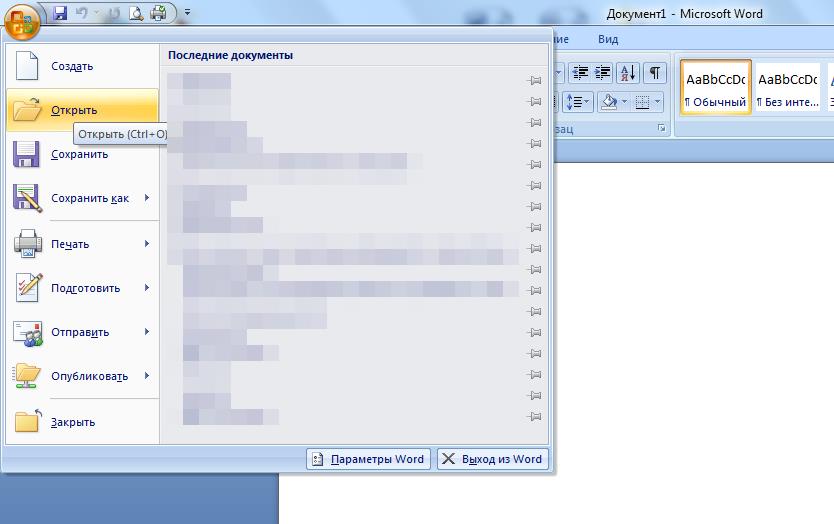
- Запустите Excel.
- Раскройте главное меню, нажмите «Открыть».
- Выберите XML-документ.
- Укажите на необходимость открыть его как XML-таблицу.
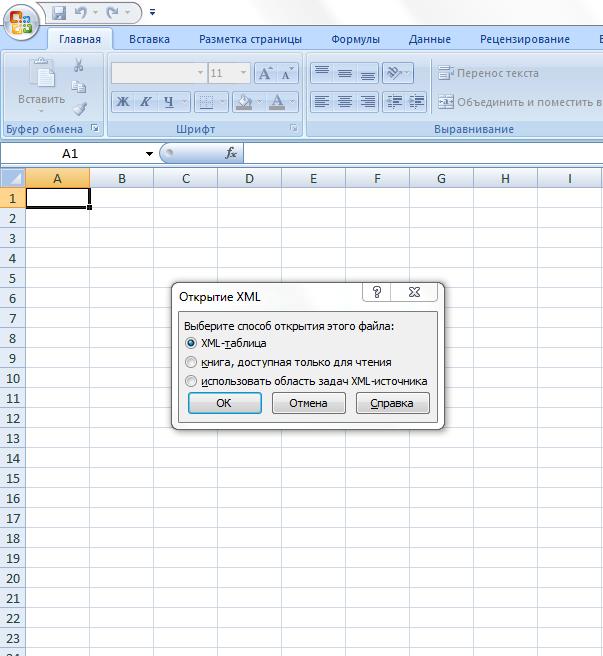
Редакторы XML
Если необходимо не просто увидеть содержимое таблиц, а еще и отредактировать их, то рекомендуется применять специальный софт, разработанный для работы с форматом XML. Можно использовать следующие редакторы:
- XML Editor от Oxygen
- XML Marker
- Xsemmel
- EditiX Lite Version
- XMLSpear
Программы отличаются предоставляемыми возможностями: в одних есть функция XSLT трансформации для преобразования XML-документов, подсказки в виде выделенных участков кода; другие предлагают только просмотр и минимальное редактирование.
Выбор зависит от потребностей и навыков пользователя, так как софт является специализированным. Однако скачать перечисленные программы можно бесплатно.
Просмотр через браузер
Если на компьютере вдруг не оказалось ни одного текстового редактор, или XML не открывается в читаемом виде, можно воспользоваться браузером или посмотреть содержимое файла онлайн.
Браузеры
Все современные браузеры поддерживают чтение формата XML. Однако нужно понимать, что раз в документе нет сведений о том, как отображать данные, веб-обозреватели показывают их «как есть». Чтобы использовать для открытия браузер (на примере Chrome):
- Щелкните правой кнопкой по XML-файлу. Выберите «Открыть с помощью».
- Если веб-обозревателя нет в списке приложений, которые можно использовать для просмотра файла, нажмите «Выбрать программу».
- Если в появившемся окне тоже не будет обозревателя, кликните по кнопке «Обзор».
- Пройдите к исполняемому файлу обозревателя в папке Program Files (Chrome по умолчанию устанавливается в этот каталог, но если вы меняли место инсталляции, то используйте другой путь).
- Выберите chrome.exe и нажмите «ОК».
Аналогичным образом запуск выполняется через другие браузеры. В обозревателе откроется новая вкладка, внутри которой отобразится содержимое документа XML.
В Mozilla Forefox можно открыть файл другим способом:
- Щелкните правой кнопкой по верхней панели. Отметьте пункт «Панель меню».
- Раскройте раздел «Файл». Нажмите «Открыть файл».
- Найдите документ XML через проводник и нажмите «Открыть».
Если файл поврежден, то браузер при попытке открыть документ может вывести сообщение об ошибке. В таком случае рекомендуется воспользоваться одним из редакторов XML, указанных выше.
Онлайн-сервис
Просмотреть и отредактировать XML-файл можно на онлайн-сервисе xmlgrid.net. Порядок работы такой:
- Откройте страничку онлайн-редактора, нажмите «Open File».
- Щелкните по кнопке «Выберите файл» и укажите путь к документу. Нажмите «Submit».
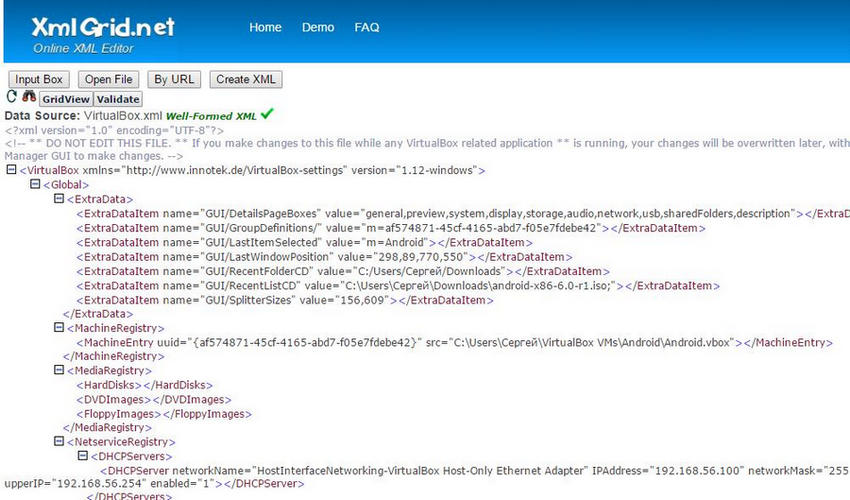
XML – расширяемый вид языка разметки Markup Language. Внутри файла с таким расширением могут храниться базы данных, настройки приложений, данные программных комплектов и другая информация. Подобные документы имеют широкое распространение среди пользователей, поэтому вопрос, как открыть XML, возникает достаточно часто.
Использование текстовых редакторов
Внутри XML-документа находится текстовая информация, поэтому для его просмотра в читаемом виде не требуется платное программное обеспечение. Можно воспользоваться браузером, любым текстовым редактором, встроенным в Windows или от сторонних разработчиков, или специальными программами для работы с форматом XML.
Блокнот Windows и его аналоги
В составе Windows изначально есть программа, которая умеет работать с любым текстом – Блокнот. Найти её можно в списке стандартных приложений в меню «Пуск». Вместе с ним предустанавливается еще один текстовый редактор – WordPad. Его также можно использовать для просмотра документов с расширением XML.
Если щелкнуть по XML-файлу правой кнопкой, то сразу под пунктом «Открыть» будет строка «Изменить». При нажатии на неё содержимое документа отобразится в Блокноте. Если так открыть файл не получается, или вы хотите использовать для просмотра WordPad, раскройте меню «Открыть с помощью».
Для чтения и редактирования XML-документов можно использовать и блокноты от сторонних разработчиков: например, NotePad++. В нем реализована подсветка синтаксиса, что может показаться удобным при редактировании файла.
Пакет Microsoft Office
Вместо Блокнота, WordPad и других подобных программ можно использовать приложения из пакета Microsoft Office – Word и Excel.
- Запустите Word.
- Раскройте главное меню, нажмите «Открыть».
- Укажите путь к XML-документу.
Минус Word в том, что в нем тяжело редактировать XML. Поэтому если вы хотите изменить какие-то данные, то лучше использовать Excel.
- Запустите Excel.
- Раскройте главное меню, нажмите «Открыть».
- Выберите XML-документ.
- Укажите на необходимость открыть его как XML-таблицу.
Если вместо пакета приложений Microsoft Office на компьютере установлена библиотека приложений OpenOffice, то ничего страшного: открыть XML можно через OpenOffice Calc, аналог Excel.
Редакторы XML
Если необходимо не просто увидеть содержимое таблиц, а еще и отредактировать их, то рекомендуется применять специальный софт, разработанный для работы с форматом XML. Можно использовать следующие редакторы:
- XML Editor от Oxygen
- XML Marker
- Xsemmel
- EditiX Lite Version
- XMLSpear
Программы отличаются предоставляемыми возможностями: в одних есть функция XSLT трансформации для преобразования XML-документов, подсказки в виде выделенных участков кода; другие предлагают только просмотр и минимальное редактирование.
Выбор зависит от потребностей и навыков пользователя, так как софт является специализированным. Однако скачать перечисленные программы можно бесплатно.
Просмотр через браузер
Если на компьютере вдруг не оказалось ни одного текстового редактор, или XML не открывается в читаемом виде, можно воспользоваться браузером или посмотреть содержимое файла онлайн.
Браузеры
Все современные браузеры поддерживают чтение формата XML. Однако нужно понимать, что раз в документе нет сведений о том, как отображать данные, веб-обозреватели показывают их «как есть». Чтобы использовать для открытия браузер (на примере Chrome):
- Щелкните правой кнопкой по XML-файлу. Выберите «Открыть с помощью».
- Если веб-обозревателя нет в списке приложений, которые можно использовать для просмотра файла, нажмите «Выбрать программу».
- Если в появившемся окне тоже не будет обозревателя, кликните по кнопке «Обзор».
- Пройдите к исполняемому файлу обозревателя в папке Program Files (Chrome по умолчанию устанавливается в этот каталог, но если вы меняли место инсталляции, то используйте другой путь).
- Выберите chrome.exe и нажмите «ОК».
Аналогичным образом запуск выполняется через другие браузеры. В обозревателе откроется новая вкладка, внутри которой отобразится содержимое документа XML.
В Mozilla Forefox можно открыть файл другим способом:
- Щелкните правой кнопкой по верхней панели. Отметьте пункт «Панель меню».
- Раскройте раздел «Файл». Нажмите «Открыть файл».
- Найдите документ XML через проводник и нажмите «Открыть».
Если файл поврежден, то браузер при попытке открыть документ может вывести сообщение об ошибке. В таком случае рекомендуется воспользоваться одним из редакторов XML, указанных выше.
Онлайн-сервис
Просмотреть и отредактировать XML-файл можно на онлайн-сервисе xmlgrid.net. Порядок работы такой:
- Откройте страничку онлайн-редактора, нажмите «Open File».
- Щелкните по кнопке «Выберите файл» и укажите путь к документу. Нажмите «Submit».
На странице отобразится содержимое документа. Вы можете его просматривать и редактировать прямо в окне браузера. Есть и другие онлайн-сервисы — например, CodeBeautify, XML Editor от TutorialsPoint. Так что файл XML при любом раскладе будет прочитан и отредактирован, если у пользователя возникнет такое желание.
Чем и как открыть формат XML в читаемом виде лучше всего?
Сегодня мы детально расскажем, как и чем открыть XML файл в читаемом виде лучше всего на разных платформах.
Данный формат начал набирать популярность и уже активно используется в государственных учреждениях, но на практике многие сталкиваются с множеством проблем даже при необходимости организации обычного просмотра.
Все нижеперечисленные программные комплексы и сайты мы лично:
- Протестировали и проверили. Вы сможете сэкономить приличное количество времени;
- Выбрали лучшие бесплатные предложения. Также мы понимаем, что многие из вас отдают предпочтение исключительно бесплатным инструментам, соотв. представлены именно они.
Использование онлайн сервисов
В качестве примера XML был взят документ из Росреестра, т.к. он был на 100% корректен и составлен правильно, а также собственного производства. Благодаря этому мы отфильтровали все нерабочие сервисы, а их было достаточно много.
Мы предлагаем вам несколько рабочих вариантов открыть файл XML онлайн в человекочитаемом формате бесплатно, которые не представлены в обзорах на других сайтах. Однако, по нашему мнению, они заслуживают внимания и достаточно функциональны по части чтения данного типа документов.
Относительно новый сервис, который сделан в лучшем стиле минимализма. Ничего лишнего, приятный интерфейс и очень удобное представление всех данных.
- Переходим по ссылке и дожидаемся загрузки сайта;
- Нажимаем на кнопку «Browse» (Открыть) и находим документ у себя на жёстком диске, который мы хотим просмотреть. В левом окошке должны загрузиться данные;
- Нажимаем на «Tree view» (древовидный просмотр);
- Получаем следующие результаты;
- Можно перейти в полноэкранный режим, нажав на элемент справа вверху (см. скриншот выше);
- Теперь вы можете просматривать файл в нормальном виде и понять общую структуру документа.
Если помимо просмотра вам потребуется возможность редактирования и конвертирования в другие форматы (Excel, Txt, XSD), то обязательно изучите этот сайт.
- Нажимаем на «Open File» или «By URL» (если документ находится на каком-то вебсайте). Также вы можете просто скопировать содержание XML-документа в поле ниже.;
- Потом «Submit» (отправка на обработку);
- Если файл исправен, то вы получите следующие результаты;
После можете проводить нужные действия с данными.
К большому сожалению русскоязычных онлайн проектов найдено не было.
На Андроид телефонах
Теперь давайте разберемся, чем открыть XML на Андроиде и как на телефоне сконвертировать файл в PDF -формат при необходимости? У нас нашлось довольно интересное решение. Не смотря на низкий рейтинг, оно довольно таки неплохо справилось с чтением.
- Кликаем на «Explore»;
- Выбираем папку, где хранится XML-файл, у большинства это «Download»;
- Выбираем нужный документ.
Текст можно выделять и копировать, а также выводится истории просмотренных фалйов.
Конечно же присутствует реклама, которая появляется довольно часто, но это легко устранить приобретением платной версии.
Автором является Дмитрий Лапаев, который смог создать отличное приложение. Нам оно понравилось больше всего.
- Разрешаем ей доступ к файлам на телефоне;
- Ищем папку, в которой хранятся файлы;
- Выбираем нужный списка;
- Осуществляем просмотр.
Работает со всеми популярными кодировками (даже поддерживает FB2). После редактирования можно отправить документ по почте или на Google.Диск. Также имеется функция поиска и замены. Конечно есть недочеты, но вы можете пользоваться этим продуктом бесплатно, поэтому претензий не может быть.
После тестирования еще около 10 приложений, которые не поддерживали русские кодировки, мы решили остановиться свои поиски.
На компьютере
Предлагаем вам ознакомиться с инструкцией, как и чем открыть XML формат на компьютере в нормальном виде.
Программа не имеет ограничений в бесплатной версии, однако, если вы планируете использовать её для коммерческих целей, то нужно приобрести специальную лицензию.
Интерфейс полностью на английском языке. Тем не менее, открыть документ проще простого: File – Open.
В настройках можно поменять: шрифт, его размер, цвет фона, подсветки элементов. Остались только хорошие впечатления от использования этого просмотрщика. Да и на диске занимает
Именно эти привычные нам электронные таблицы чаще всего применяют для работы с XML. При этом стоит отметить, что онлайн версия Excel в составе пакета Office 365 не сможет считать формат так, как это сделает настольная версия.
Для тех, у кого он установлен мы написали краткую инструкцию:
- Файл – открыть — и ищем на диске файл;
- Способ открытия «XML-таблица»;
- Получаем примерно такой результат.
Как видите иногда все лежит на поверхности, но не у всех он имеется, особенно, если речь идёт о коммерческих организациях. Как открыть файл XML в человеческом виде, если нет возможности использовать решение от Microsoft? Тогда можно скачать похожее ПО от других разработчиков:
- . Очень мощная альтернатива Office, которая работает со всеми привычными расширениями без проблем. За работу с таблицами отвечает приложение Calc. Уверены, что вы практически не ощутите разницы и легко к нему адаптируетесь; . Имеется русская версия. Подойдет тем, кому по разным причинам не подошел вариант выше. Распространяется бесплатно и стоит внимания.
Интересное приложение, которое получилось найти далеко не сразу. Очень красиво выстраивает структуру файла и работает очень быстро.
В настройках присутствуют следующие опции:
- Изменение шрифта и размера;
- Работа через прокси-сервер;
- Подключение сторонних валидаторов.
Мощная программа с огромном набором функций, но платная. Тем не менее, есть бесплатный 30-дневный период, в течение которого вы сможете пользоваться ей без ограничений.
- 4 вида форматирования данных;
- Удобная система комментирования кода;
- Сравнение с другим файлом (деление на несколько окон);
- XQuery Builder.
Очень легковесная софтина – всего 2 Мб! Понимает кодировку UTF-8 и имеет русский интерфейс. Что еще надо?
Ищите что-то посерьёзнее? Тогда переходим к следующему приложению.
Как и чем открыть документ в формате XML на компьютере проще всего? По нашему мнению, это продвинутый блокнот, который можно использовать не только для наших целей, но и в целом для просмотра и редактирования совершенно разных форматов. Мы давно используем его вместо блокнота Windows.
Рекомендуем установить в любом случае. Вы оцените его возможности:
- Наличие функции записи макросов. Помимо этого, можно создать собственную библиотеку и назначить каждому «горячие клавиши»;
- Открытие в другом приложении. Можно перенаправить файл в браузер, отправить через Outlook и создать свой собственный сценарий;
- Гибкая настройка внешнего вида;
- Продвинутый поиск и замена;
- Большая коллекция плагинов. С помощью них можно добавить, например, функцию проверки правописания, конвертацию в другие расширения и т.д.
Думаем, что 8 представленных выше программ хватит для того, что успешно взаимодействовать с данным форматом. Чему отдать предпочтение? Сложно ответить, но мы бы начали именно с Notepad++. Однако для многих в приоритете визуальное представление, соотв. придётся поработать со всеми предложенными вариантами. Самое главное, что выбор есть.
Задействуем обычный браузер
Как открыть документ в формате XML на компьютере в браузере и стоит ли это делать? Вполне! Возьмём для примера самые популярные на сегодня решения: Google Chrome, Opera и Mozilla Firefox.
Да, задачу можно вполне решить с помощью практически любого браузера, но начнём мы с того, где это сделать проще всего:
- Firefox . Да, именно в нём можно нажать «Файл – открыть» или связка CTRL + O. Далее ищем наш документ XML и получаем следующий результат. В качестве просмотра ничуть не хуже, чем у онлайн сервисов;
- Google Chrome . Здесь алгоритм действий немного отличается от первого варианта. Для начала необходимо: найти наш файл, затем кликнуть по нему правой кнопкой мыши, «Открыть с помощью» и выбрать нужный браузер;
Результат ниже: - Opera . Необходимо проделать все те же действия, что и выше. Абсолютно никаких отличий.
Если между ними существенная разница? Небольшая есть и это только подсветка синтаксиса, соотв. выбирайте, что вам больше понравилось.
Также для браузеров можно скачать различные расширения, которые по заверениям их авторов, отлично работают с XML-форматом. На практике же мы не смогли найти ничего стоящего, чтобы это стоило установки. Часто это вообще ошибка в обработке кодировки UTF-8, глюки или же просто результат ничем не отличался от обычного открытия в браузере.
Выводы
Теперь вы знаете, чем и как открыть файл XML в человекочитаемом формате совершенно бесплатно на разных платформах. Вам остаётся только выбрать самые лучшие предложения и воспользоваться ими. На практике это не так трудно, как может показаться.
Мы постоянно отслеживаем новинки в области программного обеспечения, поэтому если появится что-то новое, то мы обязательно добавим в наш каталог. Поэтому не забудьте добавить страницу в закладки!
Особенности файлов XML: как открыть онлайн и на компьютере
- Чтобы выбрать приложение для открытия (по умолчанию) кликните по значку XML-документа правой клавишей мышки.
- Появится контекстное меню: выбираем пункт «Свойства».
- На главной вкладке жмем «Изменить».
- Выбираем установленный в операционной системе браузер для открытия XML.
- Перейдите на сайт онлайн-редактора и нажмите «Open File».
- Щелкните по кнопке «Выберите файл» и укажите путь к документу. Нажмите «Submit».
- таблицами;
- ссылками;
- гиперссылками.
Содержание
- Как открыть файл XML
- Использование сервиса ПРАВОЗЕМ
- Использование Excel
- Использование браузеров
- Использование онлайн-сервисов
- XMLGrid
- Использование текстовых редакторов
- XMLPad
- Чем открыть XML на Android
- Заключение
- 7 способов открыть файл формата XML для чтения и редактирования
- XML: что за формат и где часто используется
- Программы для просмотра и редактирования файлов XML
- Excel
- Стандартный «Блокнот»
- Через Google Chrome и другие браузеры
- NotePad++
- Онлайн-сервисы для редактирования файлов XML
- XmlGrid
- TutorialsPoint
- Как открыть xml файл в читаемом виде
- Формат xml — что это такое
- Чем открыть файл хмл
- Открыть файл xml онлайн
- Чем открыть файл xml на компьютере (Виндовс)
- Как открыть xml файл в excel
- Как открыть файл хмл на Linux
- Открытие файла xml MacOS
- Чем открыть файл xml на андроид
- Какой программой открыть файл xml
- Список программ
- Как проверить xml файл на ошибки
- Программа для открытия xml файлов: скачать бесплатно
- Программы и онлайн-сервисы для просмотра файлов XML
- Использование текстовых редакторов
- Блокнот Windows и его аналоги
- Пакет Microsoft Office
- Редакторы XML
- Просмотр через браузер
- Браузеры
- Онлайн-сервис
- Чем открыть xml файл на windows
- Описание
- Особенности языка
- Программы для открытия xml
Как открыть файл XML
Чаще всего в формате XML могут быть представлены документы, скачанные пользователем с портала Госуслуг, отчеты из налоговой или электронные таблицы, сохраненные в XML. Но не всегда содержимое файла предстает перед пользователем в удобочитаемом виде.
Главная особенность этого формата – его универсальность и внутри файлов с таким расширением могут храниться самые различные данные, поэтому у пользователей часто возникает вопрос чем открыть XML файл.
Использование сервиса ПРАВОЗЕМ
Многие документы, скачанные с порталов Росреестра, а также документы из налоговой и сервиса Госуслуг выдаются в электронном виде и их чтение вызывает ряд проблем у пользователей. Если вы не знаете как открыть XML файл в читаемом виде, то в этом может помочь популярный сервис ПРАВОЗЕМ. Этот сайт, предоставляющий юридические услуги, имеет также встроенный сервис, предназначенный для конвертации данного формата. Конвертер способен обработать документы до 5 мб и переводит их в более комфортный для чтения PDF формат.
Использование Excel
Если XML файл представляет собой данные в виде таблицы, то проще всего открыть его можно с помощью программы Excel пакета Microsoft Office или других программ с подобным функционалом, многие из которых мы описывали в этой статье.
Откройте программу Excel и укажите ей путь к расположению файла XML на вашем компьютере, нажав сочетание клавиш CTRL+O на клавиатуре или просто перетащите файл, зажав его левой кнопкой мыши.
Использование браузеров
Для открытия и просмотра содержимого XML файлов можно воспользоваться любым браузером. Если вам необходимо только просмотреть содержимое, то этот способ, пожалуй, один из самых быстрых и не требует дополнительных программ или сервисов. Для открытия достаточно просто перенести файл на любую открытую страницу в браузере, удерживая его левой кнопкой мыши.
Кроме этого, в браузере без труда позволяет читать XML файлы расширение XML viewer. Его можно установить в интернет-магазине Google Chrome.
Для этого:
Использование онлайн-сервисов
Если по какой-то причине у вас не получается открыть файл XML через браузер или Excel, то на помощь могут прийти сервисы, где можно открыть XML файл онлайн. Среди множества таких сервисов можно выделить XMLGrid, как наиболее популярный.
XMLGrid
Несмотря на то, что сервис англоязычный, разобраться в нем относительно не сложно.
Для того, чтобы открыть содержимое этого типа, нужно выбрать кнопку «Open File» и указать путь, где находится файл с XML содержимым, а затем нажать кнопку «Submit». Кроме того, сервис умеет конвертировать данные файлы в текст и приводить их в удобный для чтения вид.
Для того, чтобы открыть файл XML онлайн в человекочитаемом формате, нужно выбрать вкладку «XML to Text» в верхней части сервиса, затем указать путь к файлу и подтвердить действие с помощью кнопки «Submit». После того, как содержимое отобразится в окне сервиса, необходимо указать какие данные следует преобразовать, а затем нажать на кнопку «Extract Text».
Использование текстовых редакторов
Так как XML файлы чаще всего содержат текстовую информацию, открыть их можно с помощью любых текстовых редакторов. Среди наиболее популярных можно выделить Microsoft Word пакета Microsoft Office и стандартный блокнот Windows. Правда, скорее всего информацию при открытии блокнотом вам придется читать «между строк», так как вместе с текстом редакторы отобразят и HTML разметку.
Если вы продвинутый пользователь ПК и вам необходимо не только просмотреть документ, но и отредактировать содержимое его разметки, то вам может понадобиться программа с соответствующими возможностями.
Среди наиболее популярных программ для открытия и редактирования XML файлов можно выделить Notepad++. Функционал Notepad++ позволяет просматривать содержимое XML, а также производить его редактирование. Программа имеет встроенную подсветку синтаксиса и позволяет применять многострочное редактирование. Кроме того, программа может быть использована и в качестве обычного текстового редактора.
XMLPad
Функционал данной программы схож с Notepad++. Имеет встроенный редактор, поддерживающий смену кодировок, проверку валидности и другие полезные функции, необходимые разработчикам.
Чем открыть XML на Android
Прошло то время, когда мобильный телефон использовался исключительно для звонков и обмена сообщениями. Современные смартфоны сегодня практически не уступают компьютеру по своему функционалу.
Для того чтобы открыть XML файл на смартфоне с Android вы можете воспользоваться программой Microsoft Excel или ее аналогами. А в случае, если функционала данной программы вам окажется недостаточно, тогда можно скачать программу для чтения этого типа файлов в PlayMarket. Одной из популярных программ для открытия XML на Android является XML Viewer.
Заключение
Формат XML не принадлежит какой-то отдельной программе, поэтому для того, чтобы его открыть, совсем не обязательно знать в какой программе был создан файл, его можно открыть даже любым текстовым редактором. Надеемся, что наша статья поможет вам разобраться как открыть XML файл. Следуйте нашим рекомендациям и у вас обязательно все получится!
Источник
7 способов открыть файл формата XML для чтения и редактирования
Документы в формате XML запускаются в любых текстовых редакторах, браузерах, а также в специальных онлайн-сервисах. Расскажем, как открыть файл XML: с тегами и без них, только для просмотра или для редактирования.
XML: что за формат и где часто используется
XML – язык разметки. С помощью него пользователи группируют, структурируют данные, которые представлены в виде обычного текста или таблицы. Для создания структуры (иерархии) используют самописный синтаксис – теги. Их придумывает сам автор документа. На рисунке ниже показан текст, обернутый в произвольные теги: (от кого послание), (кому), (заголовок послания), (само послание).
Язык XML используют для передачи данных между разными видами приложений без потери их структуры. Формат отличается надежностью. Повредить информацию в таких файлах сложнее, поэтому документы, которые публикуют в интернете, часто идут именно с этим расширением. Файлы xml встречаются на ГосУслугах, в Росреестре и на других государственных сайтах.
Документ xml можно открыть разными способами. Выбор программы или веб-сервиса зависит от того, в каком виде должен быть представлен текст: с тегами или без них, с возможностью редактирования или просто чтение.
Только просмотр текста/таблицы доступен в любом браузере, в Microsoft Word и Excel. Редактировать файл можно в онлайн-сервисах и в стандартном «Блокноте» в Windows.
Программы для просмотра и редактирования файлов XML
Программы Microsoft Office есть практически на каждом компьютере с Windows, поэтому часто для запуска xml не нужно ничего дополнительно устанавливать.
Если Офиса у вас нет, и вы не хотите скачивать целый пакет, чтобы открыть один единственный файл, воспользуйтесь «Блокнотом» или сторонним приложением NotePad++.
Чтобы установить Word на ПК, нужно скачать целый пакет Microsoft Office, где будет сам текстовый редактор, Excel (для работы с таблицами) и Power Point (для создания презентаций).
Не все версии Microsoft Word умеют открывать документы xml без тегов. Подойдут варианты Word 2007 и выше. Версии ниже показывают информацию только с тегами.
В Word вы сможете просматривать текст, отправлять его на печать в принтер. Редактирование документа здесь недоступно.
Как открыть файл XML в Word:
Excel
Если данные документа представлены в виде таблицы, используйте другую программу из пакета Microsoft Office – инструмент Excel.
Открыть документ в Excel можно таким же образом, как и в Word. Кликнуть по файлу правой клавишей, а затем в списке «Открыть с помощью» выбрать Excel.
Если Excel в списке не оказалось, используйте другой метод запуска:
Стандартный «Блокнот»
В «Блокноте» откроется текст, обернутый в теги. При необходимости вы сможете его отредактировать в окне.
Запустить файл можно через то же контекстное меню документа. Выбираете «Открыть с помощью», нажимаете на «Блокнот».
Если «Блокнота» в списке приложений не оказалось, используйте другой способ:
Через Google Chrome и другие браузеры
Для Google Chrome и любого другого браузера действует тот же способ запуска: через пункт «Открыть с помощью» в контекстном меню файла. Можно выбрать «Гугл Хром» или любой другой веб-обозреватель: Internet Explorer, Yandex, Opera и т. д.
Еще один способ – перетаскивание файла на окно браузера. Откройте новую пустую вкладку обозревателя (обычно это иконка в виде плюса на панели с вкладками). Перетащите файл xml мышкой на любую область пустой вкладки.
Подождите, пока браузер загрузит документ в свое окно.
NotePad++
В NotePad++ можно читать и редактировать готовые xml-документы, а также создавать новые. Приложение также работает с другими форматами веб-файлов, например, с YML.
При установке программы можно выбрать русский язык интерфейса. Плюс NotePad++ в том, что она выделяет корневую структуру кода, что упрощает работу с документом. В «Блокноте», к примеру, теги идут чуть ли не сплошным текстом.
Как открыть XML-файл в NotePad++:
Онлайн-сервисы для редактирования файлов XML
Для работы онлайн-сервисов понадобится стабильный скоростной интернет. Рассмотрим два инструмента: XML Grid и TutorialsPoint.
XmlGrid
Сервис простой и функциональный. Здесь можно создавать свои файлы xml, редактировать готовые документы. Документ можно загрузить двумя способами: вставить ссылку на файл в интернете либо загрузить физический документ с жесткого диска ПК.
Интерфейс у сервиса на английском языке, но разобраться в нем сможет каждый:
TutorialsPoint
Сервис работает с множеством файлов: XML-документы, изображения, программные коды. Интерфейс тоже на английском языке.
Как работать в сервисе:
Если вам нужно лишь прочитать содержимое файла xml, выбирайте браузер, Word или Excel (если документ представлен в виде таблицы, а не обычным текстом). Для редактирования можно использовать стандартный «Блокнот», стороннюю программу NotePad++ либо онлайн-сервисы: XML Grid или TutorialsPoint.
Источник
Как открыть xml файл в читаемом виде
Основная трудность, с которой сталкиваются многие пользователи исходного сетевого языка — правильное открытие его документов.
Существует целый ряд программ, поддерживающих работу с ним. Но даже они не исключают вероятность ошибок.
В этой статье мы расскажем как таковых избежать и сохранить его структуру.
Формат xml — что это такое
Расширяемый язык разметки, он же eXtensible Markup Language, один из самых часто используемых в интернете. Его назначение — описание документов и частичное описание поведения утилит, которые его читают.
Он имеет широкую область применения:
позволяет свободно расширять разметку под потребности и задачи для её использования;
является основой для создания новых видов — YML, OpenXML, FB2;
распространён в документообороте.
Чем открыть файл хмл
Основные операции для любых программируемых данных — их изменение и просмотр. Поэтому вопрос, чем открыть их в читаемом виде, как никогда актуален.
Отобразить содержимое поможет простой блокнот — AkelPad, notepad или notepad++, установленный на ПК, или один из веб-браузеров при наличии специального плагина. Но правильным будет открывать формат в контексте того сервиса или той программы, для которых он был создан (Рисунок 2).
Открыть файл xml онлайн
Остановимся на самом простом способе. Как уже было отмечено, для комфортного просмотра в браузере нужен отдельный плагин. Это XML Viewer (Рисунок 3).
Чтобы открыть файл онлайн, запустите обозреватель и нажмите комбинацию клавиш Ctrl+O (в английской раскладке). Для MacOS — введите Command+O. Затем выберите необходимый объект и нажмите Enter.
Чем открыть файл xml на компьютере (Виндовс)
Для этих целей подходят все современные текстовые редакторы.
Примечание: Если у вас установлен windows 10, документ будет автоматически открываться в окне браузера назначенного по умолчанию, в Microsoft Edge.
Эту опцию легко перенастроить в контекстном меню, используя пункт «открыть с помощью», или в постоянных настройках — «свойства»«общие»«изменить»«ок».
Чем ещё можно открыть xml на компьютере?
Как открыть xml файл в excel
Это самое распространённое приложение. Разберём на примере пошаговой инструкции, как открыть xml файл с его помощью.
Используйте стандартную команду. Если у вас версия 2007 года, то нажмите кнопку Microsoft Office, а затем — «открыть».
Укажите путь к нужному элементу во всплывающем окне, выберите его и откройте для просмотра.
Как открыть файл хмл на Linux
На Linux встречается два типа расширения — привычный нам вид и OpenXML. Они доступны для чтения и редактирования в одном из пакетов офисных программ — LibreOffice и OpenOffice.
Примечание: Просмотреть исходные элементы в данной среде можно тем же образом, что и на любой другой операционной системе.
Открытие файла xml MacOS
Один из вариантов чтения объекта был упомянут выше. Это просмотр в окне интернет-обозревателя.
Для открытия непосредственно на MacOS есть MS Excell и текстовые редакторы из пакетов OpenOffice и LibreOffice (Рисунок 5).
Чем открыть файл xml на андроид
Формат поддерживается практически всеми современными устройствами.
Первое из короткого списка приложений, чем открыть файл xml на андроид — это Axel (XML EditorViewer). Его используют для создания, редактирования и чтения данных этого типа.
На втором месте бывший Андроид Офис, он же OfficePro.
Он поддерживает:
MS Word — doc, docx, rtf, xml;
MS Excel — xls, xlsx;
MS PowerPoint — ppt, pptx;
Какой программой открыть файл xml
Кроме уже перечисленного ПО, для чтения и внесения изменений, используют онлайн-редакторы, платные и бесплатные программные комплексы.
EditiX Lite Version.
Список программ
MS Office, XML Notepad 2007 – OS Windows;
LibreOffice, OpenOffice – универсальны для любых дистрибутивов;
Как проверить xml файл на ошибки
Сложная структура расширяемого языка разметки подразумевает наличие определённых несоответствий при его открытии в виде электронной таблицы. Поэтому часто задаваемый вопрос, как проверить xml файл на ошибки, требует отдельного внимания.
Они возникают при невозможности выполнения проверки информации на соответствие карте данных документа. Для получения их описания, нажмите кнопку «сведения» в открывшемся диалоговом окне.
Ниже приведены объяснения частых несоответствий.
Ошибка проверки схемы. При выборе в свойствах карты опции «проверка данных на соответствие схеме при импорте и экспорте». Они были только импортированы, но не прошли саму проверку.
Импорт некоторых данных в виде текста. Чтобы снова воспользоваться ими для вычислений, их надо преобразовать в цифры и даты. Используйте соответствующие типы для каждого из значений. К примеру, для выполнения функции «год» необходим тип «дата».
Ошибка разбора формата. Средство синтаксического анализа не может прочесть выбранный объект. Проверьте документ на правильность и логичность его построения.
Невозможно найти карту соответствующую указанным данным. Проблема возникает из-за одновременного импорта сразу нескольких объектов. Вначале импортируйте схему для того который отмечен в строке заголовка вашего окна, а потом выполняйте его импорт.
Не изменяется размер таблицы. Она дополняется новой информацией только снизу. Под ней может находится элемент, который мешает менять её размер. К примеру, рисунок или ещё одна таблица, препятствующая расширению. Измените их расположение на листе.
Программа для открытия xml файлов: скачать бесплатно
Скачать бесплатно программу редактор OpenOffice (for Windows) или OpenOffice (For Mac OS) для открытия этих файлов вы можете на нашем сайте, или с официального ресурса.
Источник
Программы и онлайн-сервисы для просмотра файлов XML
XML – расширяемый вид языка разметки Markup Language. Внутри файла с таким расширением могут храниться базы данных, настройки приложений, данные программных комплектов и другая информация. Подобные документы имеют широкое распространение среди пользователей, поэтому вопрос, как открыть XML, возникает достаточно часто.
Использование текстовых редакторов
Внутри XML-документа находится текстовая информация, поэтому для его просмотра в читаемом виде не требуется платное программное обеспечение. Можно воспользоваться браузером, любым текстовым редактором, встроенным в Windows или от сторонних разработчиков, или специальными программами для работы с форматом XML.
Блокнот Windows и его аналоги
Для чтения и редактирования XML-документов можно использовать и блокноты от сторонних разработчиков: например, NotePad++. В нем реализована подсветка синтаксиса, что может показаться удобным при редактировании файла.
Пакет Microsoft Office
Вместо Блокнота, WordPad и других подобных программ можно использовать приложения из пакета Microsoft Office – Word и Excel.
Редакторы XML
Если необходимо не просто увидеть содержимое таблиц, а еще и отредактировать их, то рекомендуется применять специальный софт, разработанный для работы с форматом XML. Можно использовать следующие редакторы:
Выбор зависит от потребностей и навыков пользователя, так как софт является специализированным. Однако скачать перечисленные программы можно бесплатно.
Просмотр через браузер
Если на компьютере вдруг не оказалось ни одного текстового редактор, или XML не открывается в читаемом виде, можно воспользоваться браузером или посмотреть содержимое файла онлайн.
Браузеры
Все современные браузеры поддерживают чтение формата XML. Однако нужно понимать, что раз в документе нет сведений о том, как отображать данные, веб-обозреватели показывают их «как есть». Чтобы использовать для открытия браузер (на примере Chrome):
В Mozilla Forefox можно открыть файл другим способом:
Если файл поврежден, то браузер при попытке открыть документ может вывести сообщение об ошибке. В таком случае рекомендуется воспользоваться одним из редакторов XML, указанных выше.
Онлайн-сервис
Просмотреть и отредактировать XML-файл можно на онлайн-сервисе xmlgrid.net. Порядок работы такой:
Источник
Чем открыть xml файл на windows
Формат xml относится к файлам расширяемого языка разметки. Представляет собой обычный текстовый документ, структура которого отображает описание документа и пользовательские теги. Привлекательная особенность xml в том, что он позволяет прочитать и понять содержащуюся информацию и для этого совсем не обязательно знать, в какой программе файл создавался.
Описание
Особенности языка
Обеспечить открытие файлов xml универсальными средствами, без использования дополнительных инструментов, позволяет принцип кодировки Юникод (UTF-8 и UTF-16). Благодаря этому документ доступен для ознакомления, в нём несложно разобраться с символами, содержанием прописанных инструкций и последовательностью запускаемых событий. Язык разметки отличается гибкостью и легко подстраивается под нужды пользователя. Главное — знать и соблюдать основные правила. Начало документа xml, его первая строка должны содержать обязательную конструкцию, указывающую на версию xml, принцип кодировки и подключаемые для этого библиотеки. Этот язык является универсальным и не относится к какой-либо строго определённой программе. Открыть документ в виде читаемого текста, а не набора непонятных символов, совсем не сложно.
Программы для открытия xml
Популярный и активно используемый формат классифицируется как текст и без труда открывается в простом текстовом редакторе. Если пользователь ещё не знаком с подобными файлами и не знает, чем открыть xml, то система может сделать это по умолчанию. Однако следует отметить, что всем известный MS Office Word для этих целей не подходит.
Вывод. Для открытия xml-файлов существует несколько программных возможностей, заложенных в самой ОС Windows. Новичкам этого вполне достаточно, а продвинутые пользователи знают, что в сети есть множество доступных онлайн-сервисов для работы с файлами с расширением xml.
Источник